Page 1
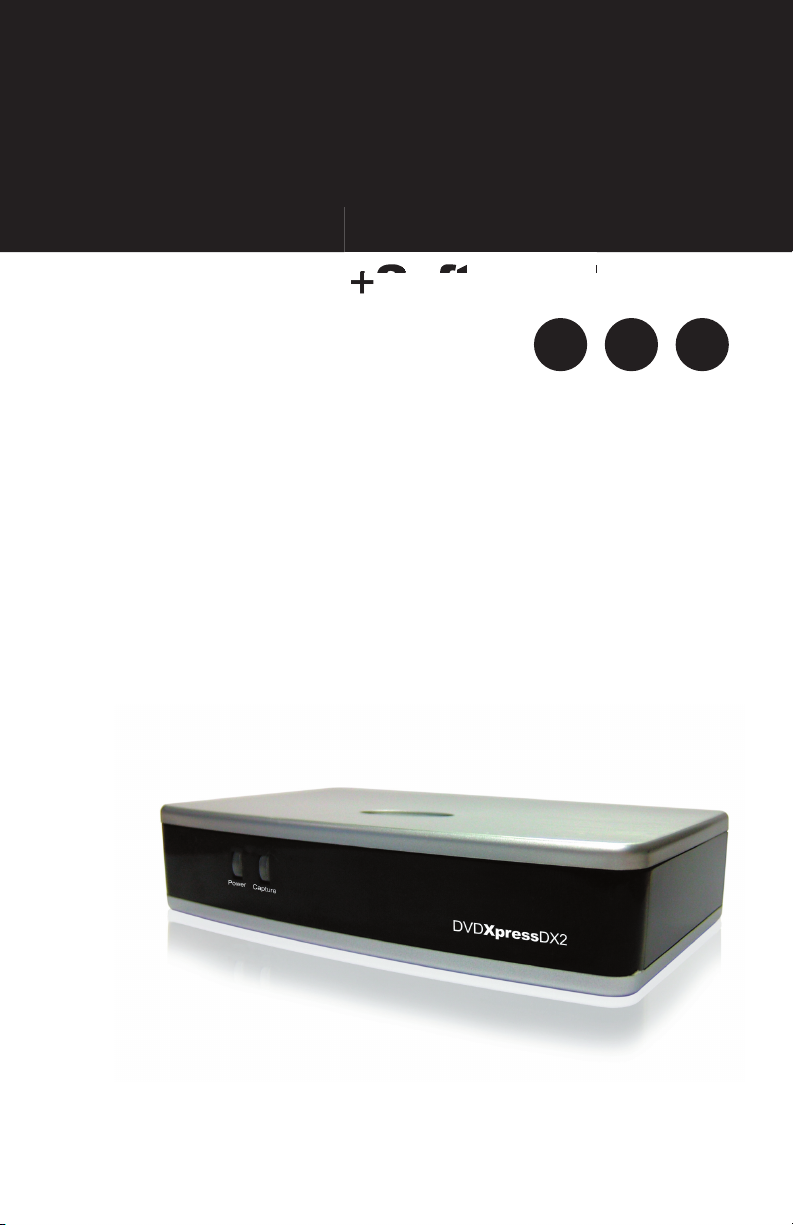
DVD
Xpress
Xpress
Xpress
DX2
E
G
F
Page 2
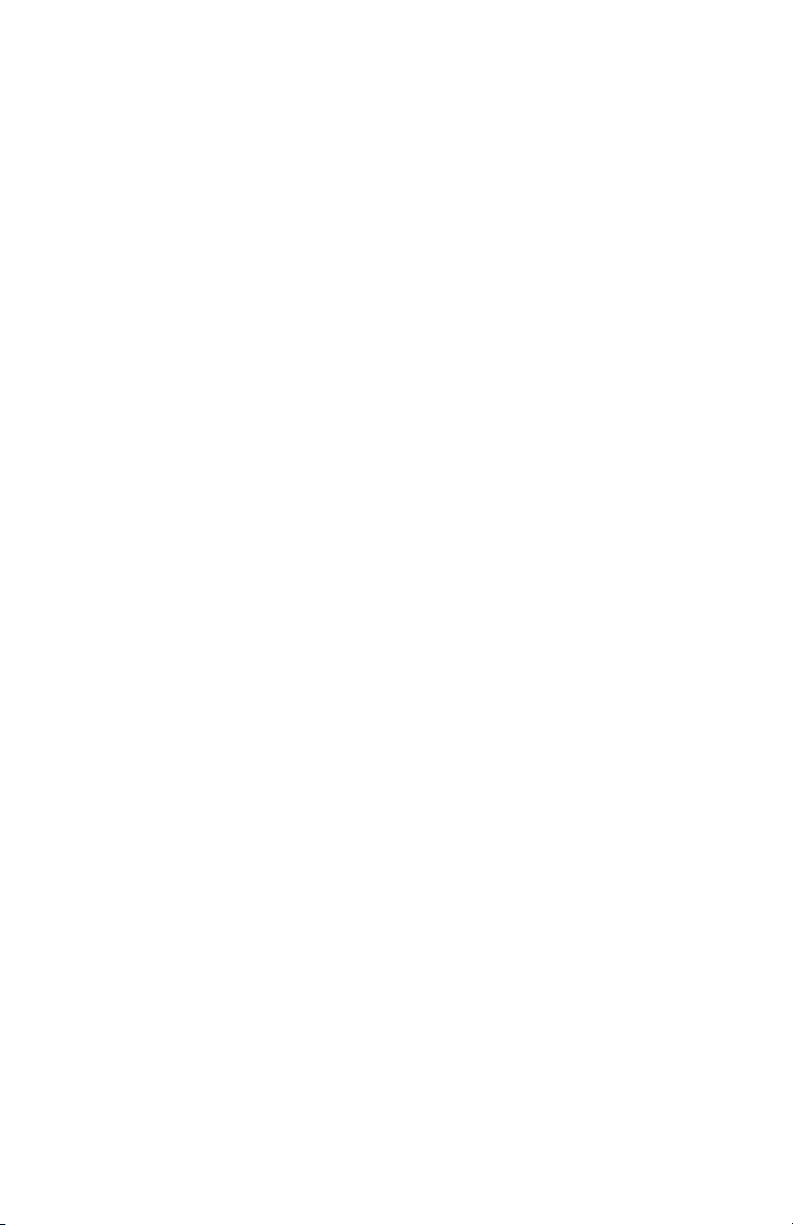
Page 3
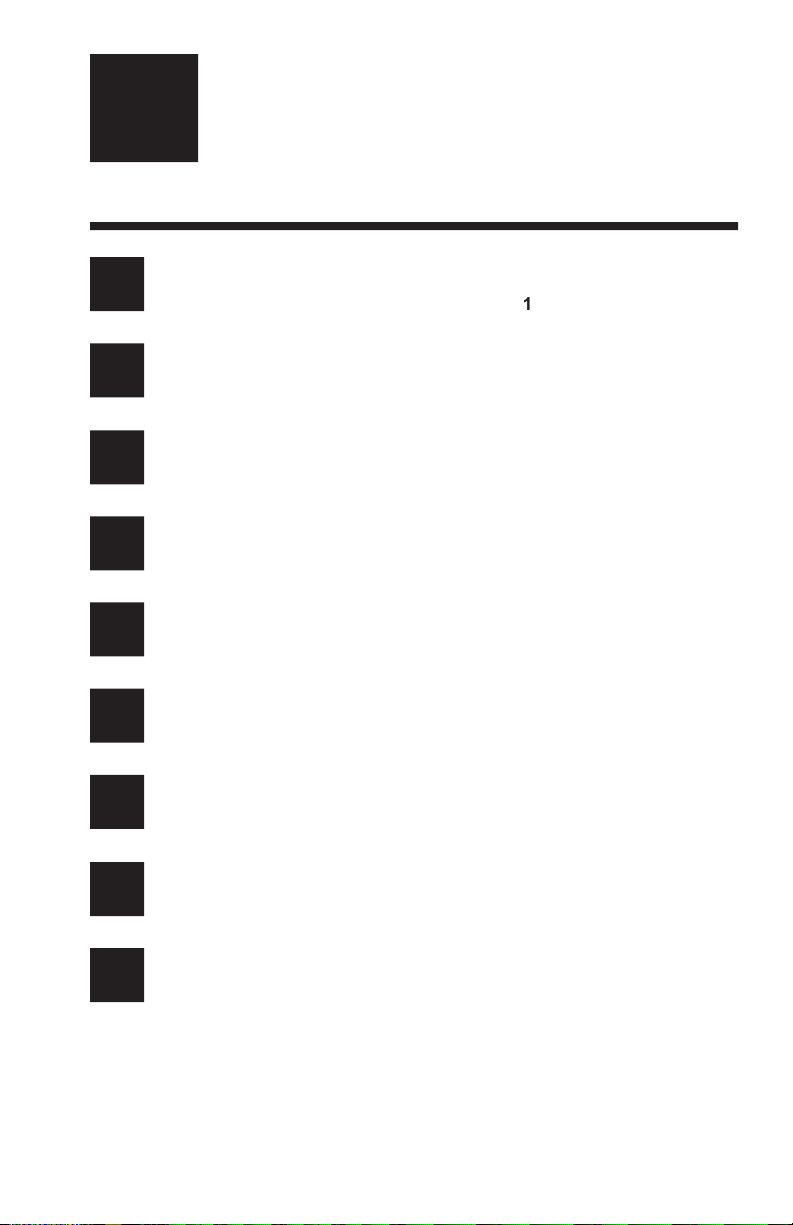
1
Ways to Capture and Edit Video
4
© 2006 ADS Technologies. All Rights Reserved
ADS is a registered trademark of ADS Technologies Inc.
ADS Technologies (ADS) makes no warranty of any kind with regard to this material, including but not limited to, the implied warranties of merchantability and fitness for a particular
or liability for any errors or inaccuracies that may appear herein. ADS makes no commitment to update or to keep current information contained within this document. (rtt)
2
3
4
5
6
G
F
Page 4
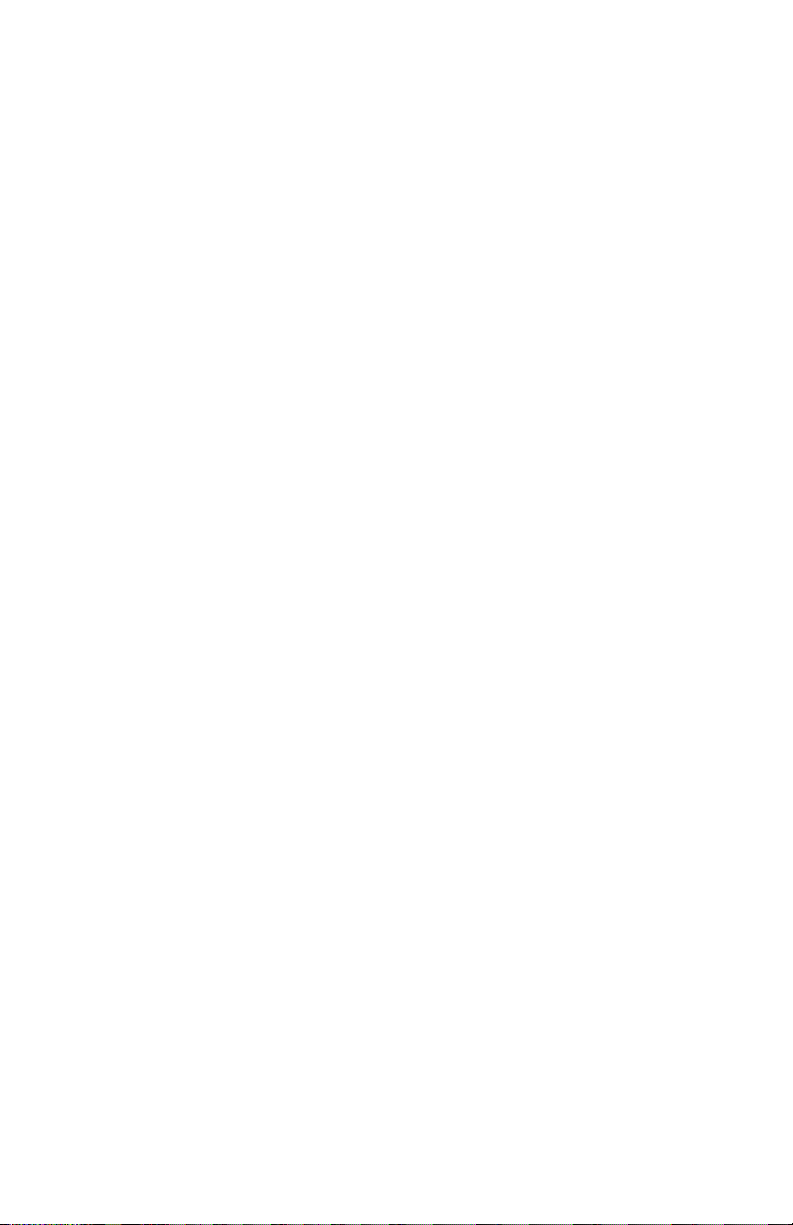
Page 5
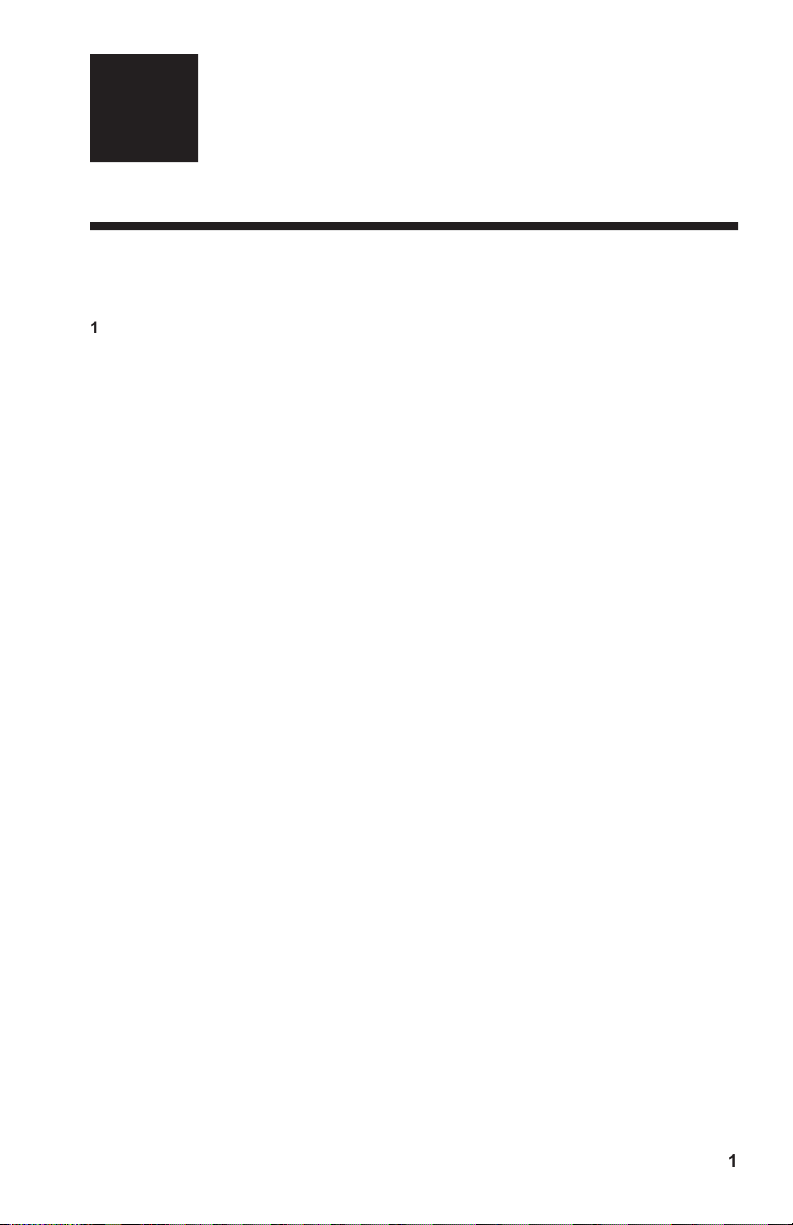
1
Connect the Audio/Video cables from your video source to DVD Xpress DX2 device.
Load the DVD Xpress DX2 CD.
Connect DVD Xpress DX2 to your PC via the USB Port.
Drivers for WinXP and Win2000 are on the root of the CD. Direct Windows to the drivers
on the CD and they will install automatically.
Install CapWiz – CapWiz application must be installed as it installs the key elements for
DVD Xpress DX2 to function.
Install ArcSoft ShowBiz® DVD 2 application.
Double Click the CapWiz icon on your Desktop.
Answer the questions on the
Wizard screens.
Press Play on your video source so you have video playing.
Click Preview on the CapWiz interface and video will appear.
Start capturing your video when ready.
Xpress DX2.
Page 6

video on a disc, and with better quality.
Want more control? ArcSoft ShowBiz® DVD 2 is easy-to-use software that turns home
videos into fun-to-watch movies! Preserve your precious movies on DVD or CD. Create
video for the Web or mobile devices to share with family and friends. Enhance your movies
with customizable effects, filters and transitions.
video in the right format for your Sony® PSP or Video iPod. Just select the type of video
you want to capture in the Audio/video Format screen and you can start capturing in the
video in DivX video format and playback the video in DivX Certified DVD Players. Just
We want to be sure you receive the greatest benefits from your DVD Xpress DX2
you may just want to archive video to disc in the fastest way possible. Other times you
for the big project you want to have a full featured video editor that gives you the freedom
to be creative.
Page 7
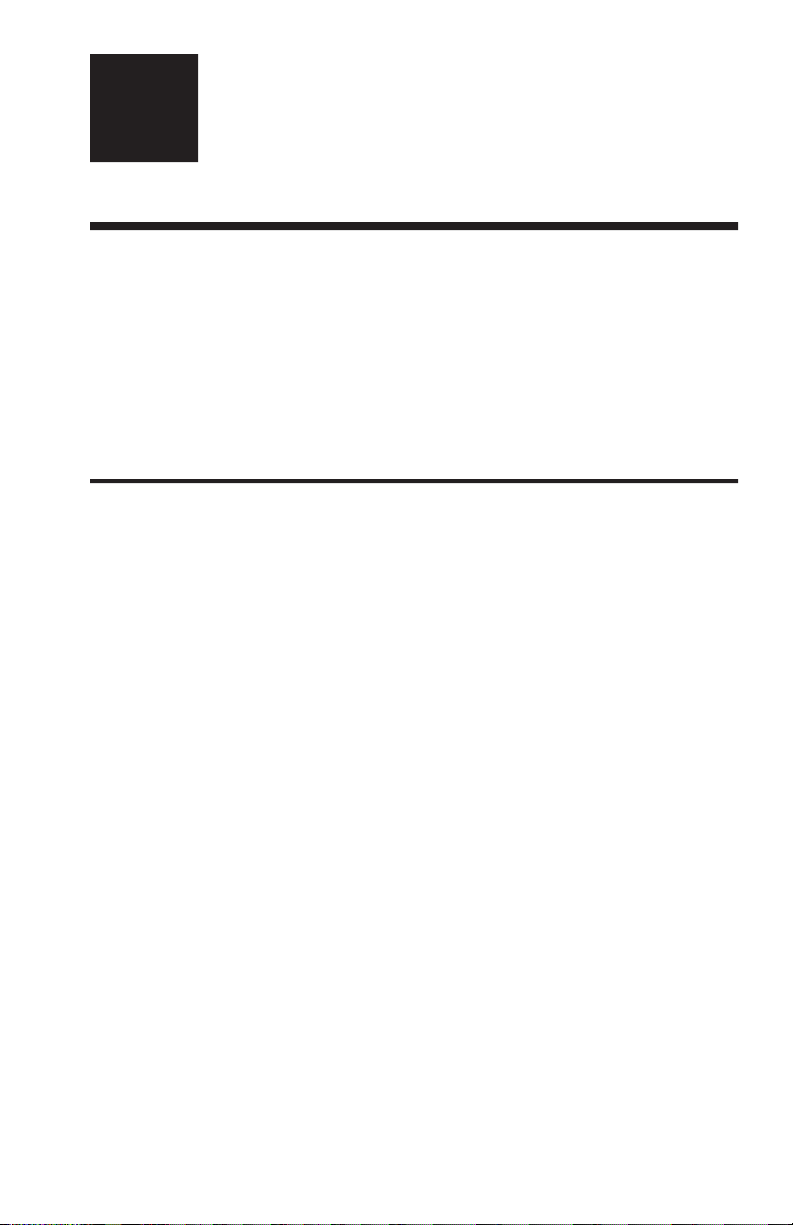
2
Ways to Capture and Edit Video
your Sony PSP device. Use the Capture Wizard screens to verify your video connections,
video compression format and where you want your video files stored on your computer
ArcSoft ShowBiz® DVD 2
ArcSoft ShowBiz® DVD 2 is a simple yet powerful software application that has everything
you need to edit home video and create professional looking DVDs. The software features
What’s more, the program includes a powerful photo slideshow wizard and a full set of
Page 8
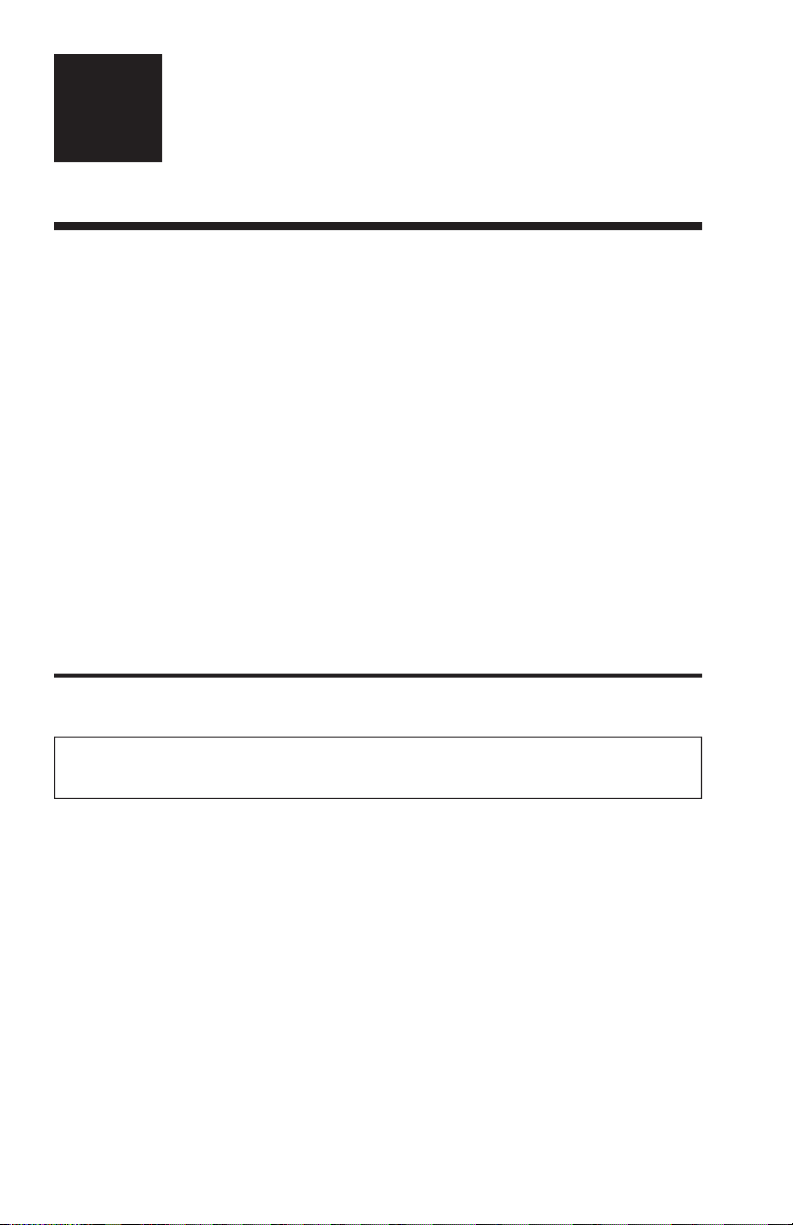
3
We strongly recommend using
Windows XP or Windows 2000 with
for proper operation of your DVD Xpress DX2 at USB 2.0 connection speeds.
Service Pack 1
Page 9

We recommend using the USB 1.1 port on your motherboard or from a USB 1.1 add-in
the DVD Xpress DX2 to your PC.
1
Page 10
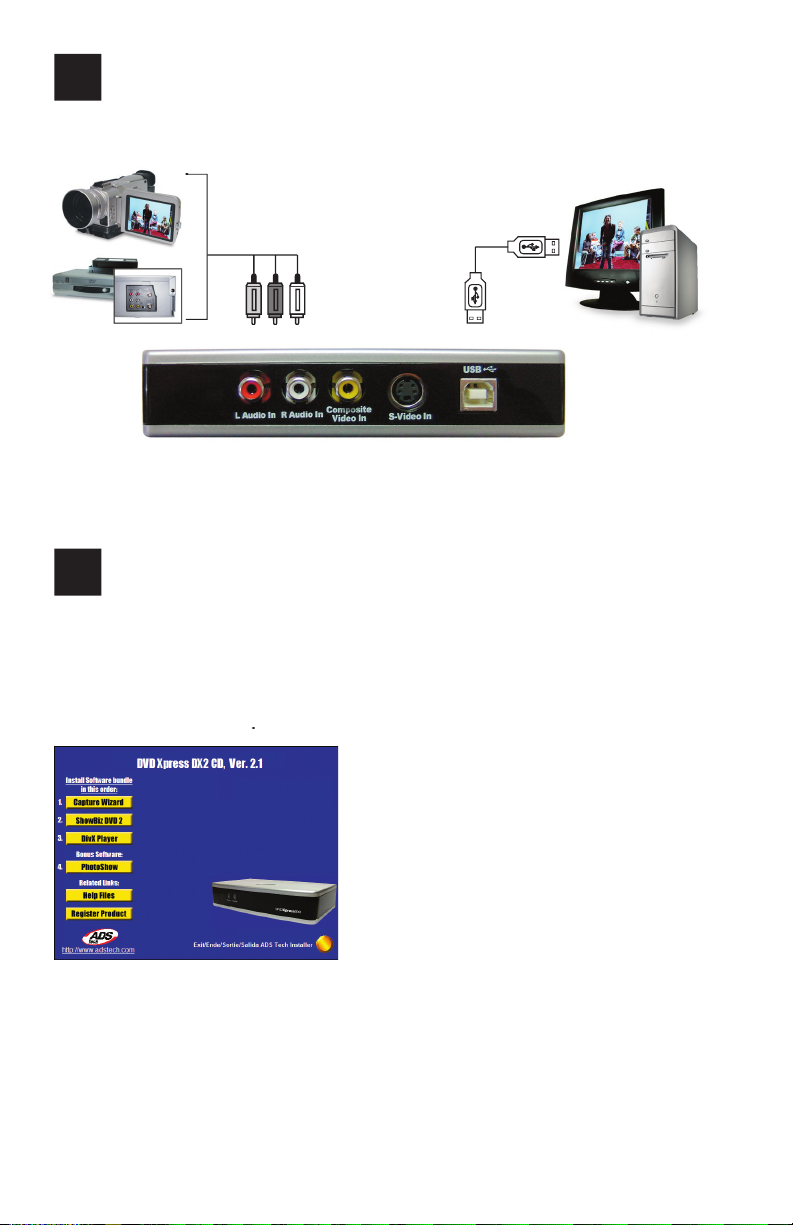
Wire It Up
2
to the DVD Xpress DX2. Connect the 6 ft. A/V In cable to the 3 RCA jacks to your analog
3
Page 11
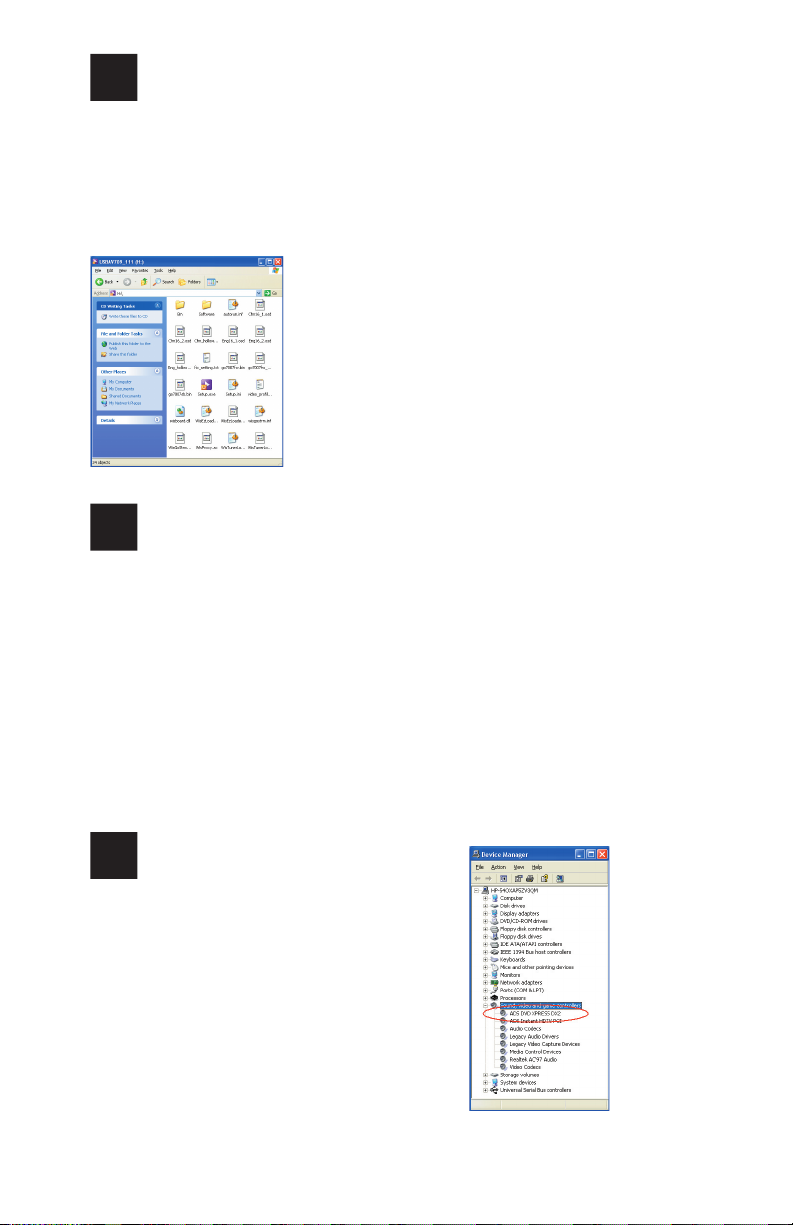
Windows XP or Windows 2000
4
Capture Wizard
button to install the
9.0c is required for proper operation of your DVD Xpress DX2. Installation of DirectX 9.0c
may require a re-start of your computer.
Drive icon to bring back the DVD Xpress DX2 Installation screen.
ArcSoft ShowBiz® DVD 2.
Verify Hardware Installation
Windows and is properly installed.
5
6
Page 12
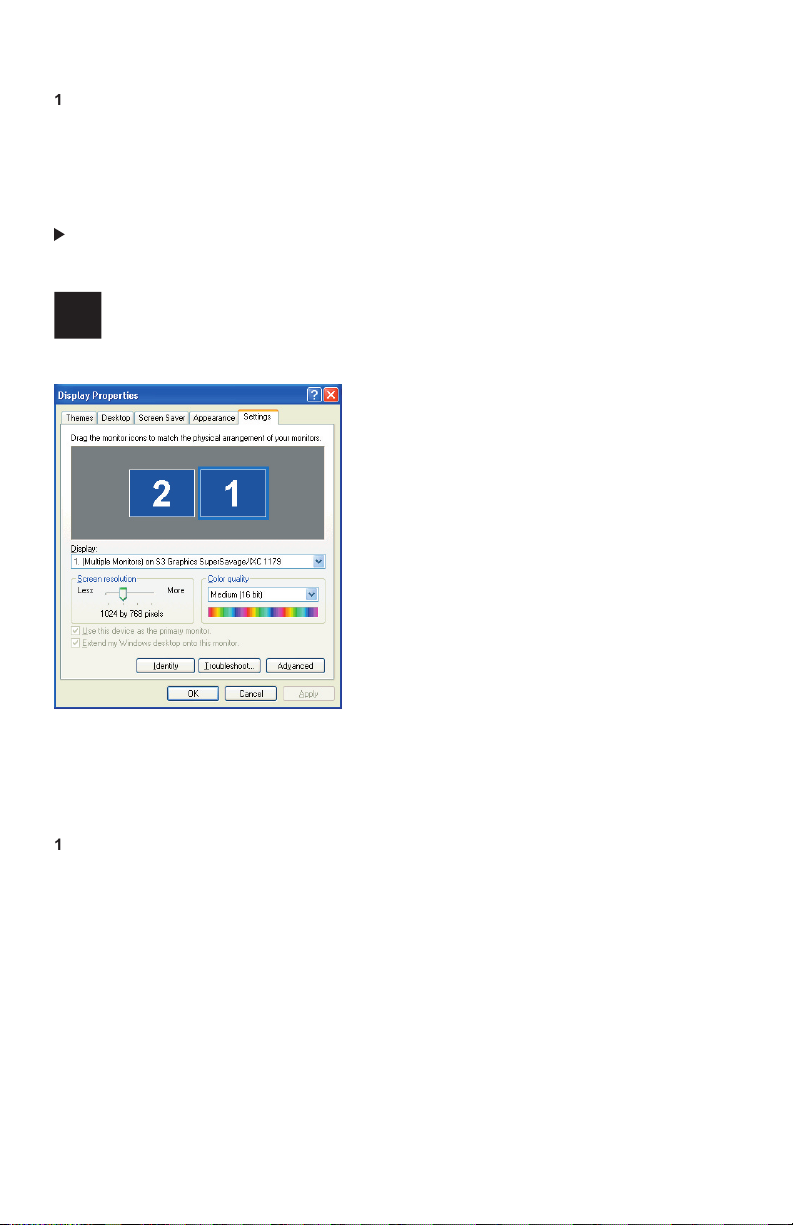
Windows XP or Windows 2000:
Click Start, Settings, Control Panel.
In Control Panel, click System.
Click on the Hardware Tab.
4
Click Device Manager Button.
Double click the Sound, Video and Game Controllers Device.
ADS DVD Xpress DX2 should be listed.
7
Right click on your desktop
Click Properties
Click on Settings Tab
4
Adjust screen area to 1024 X 768 & 16 Bit Color (or higher if your VGA card and monitor
support higher resolutions and color depth).
Page 13
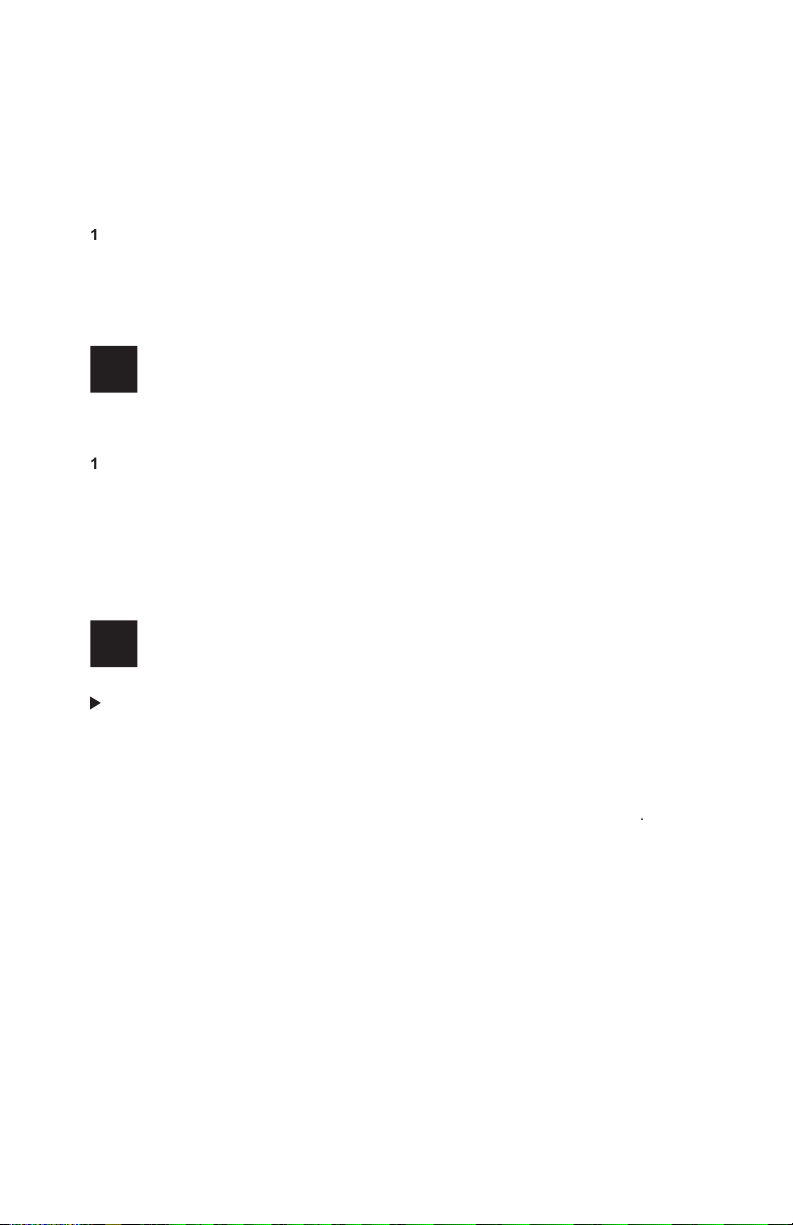
writing new files into your Hard Disk. Please keep in mind that this process requires some
your Hard Disk, you can Analyze a volume to see if this step is required.
Double-click My Computer
Right Click and Select Properties on the Hard Disk you want to Save your captured Videos
Click on Tools tab
Click Defragment Now button
Click Analyze button to see if you need to Defragment the Hard Disk
Made all of the Audio and Video connections between DVD Xpress DX2 and your
Audio/Video source.
Connected DVD Xpress DX2 to the USB Port on your PC.
Installed the drivers and verified that the device is properly installed
Installed all necessary software applications required for proper operation.
Optimized your System for best performance.
Now you are ready to Start Capturing Videos to your PC.
8
ArcSoft ShowBiz® DVD 2
We have created a simple getting started Wizard that allows you to verify your connections
9
Page 14
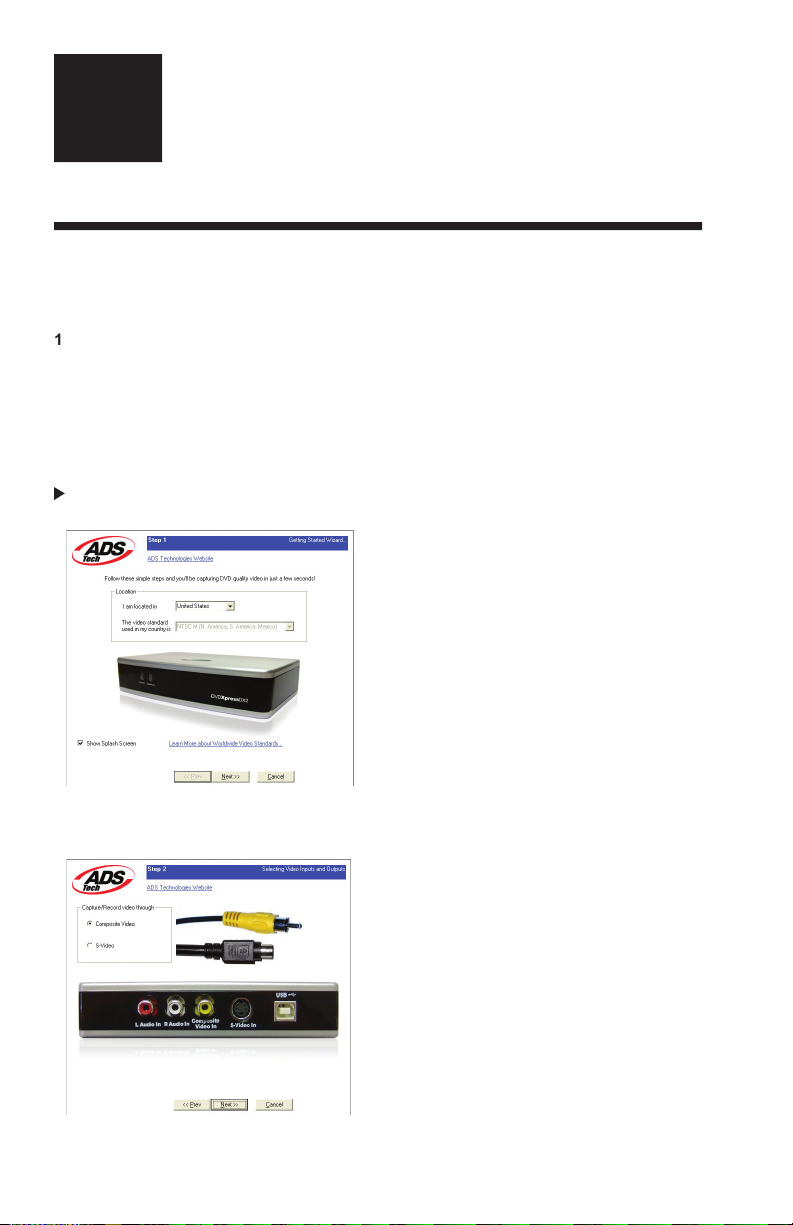
4
will select NTSC. For Users in Europe and many other countries you will select PAL.
Page 15
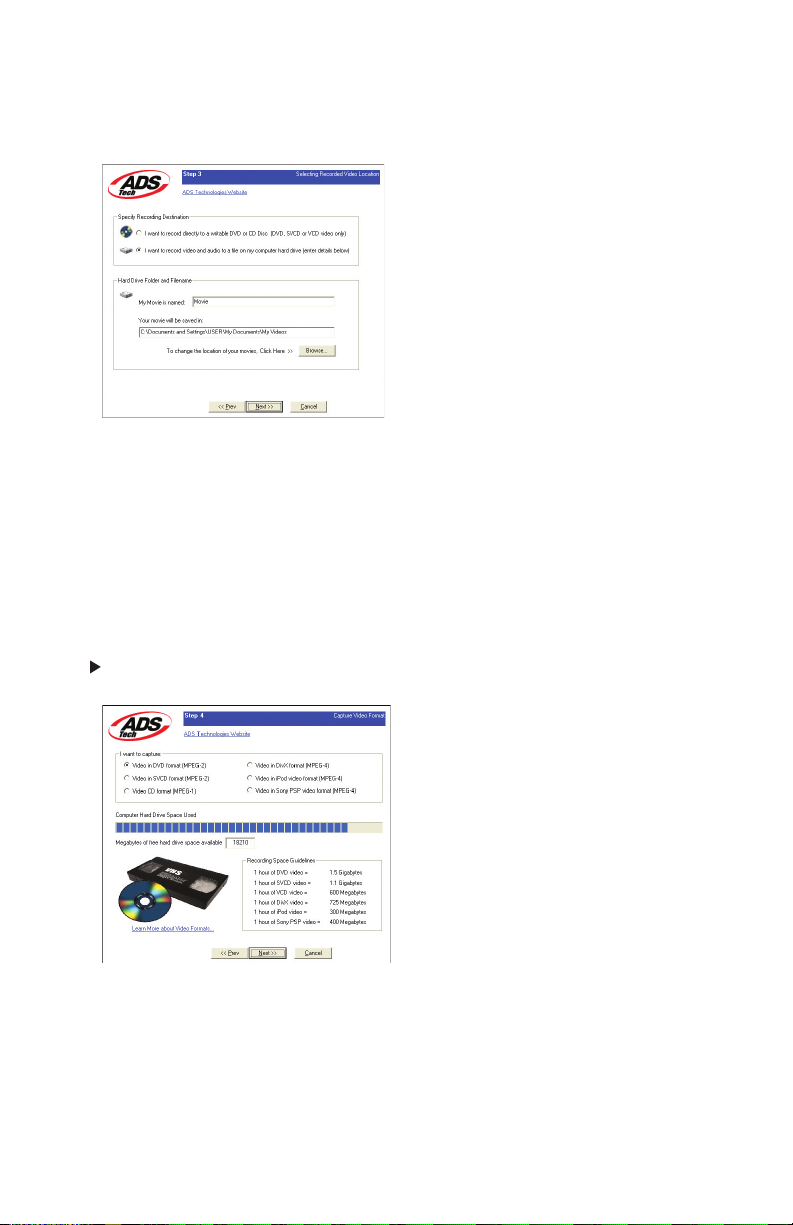
We will automatically select “My Documents\My Videos\” as the location to store your
video files, we also set the file name to “Movies. You can select a different location or file
Page 16
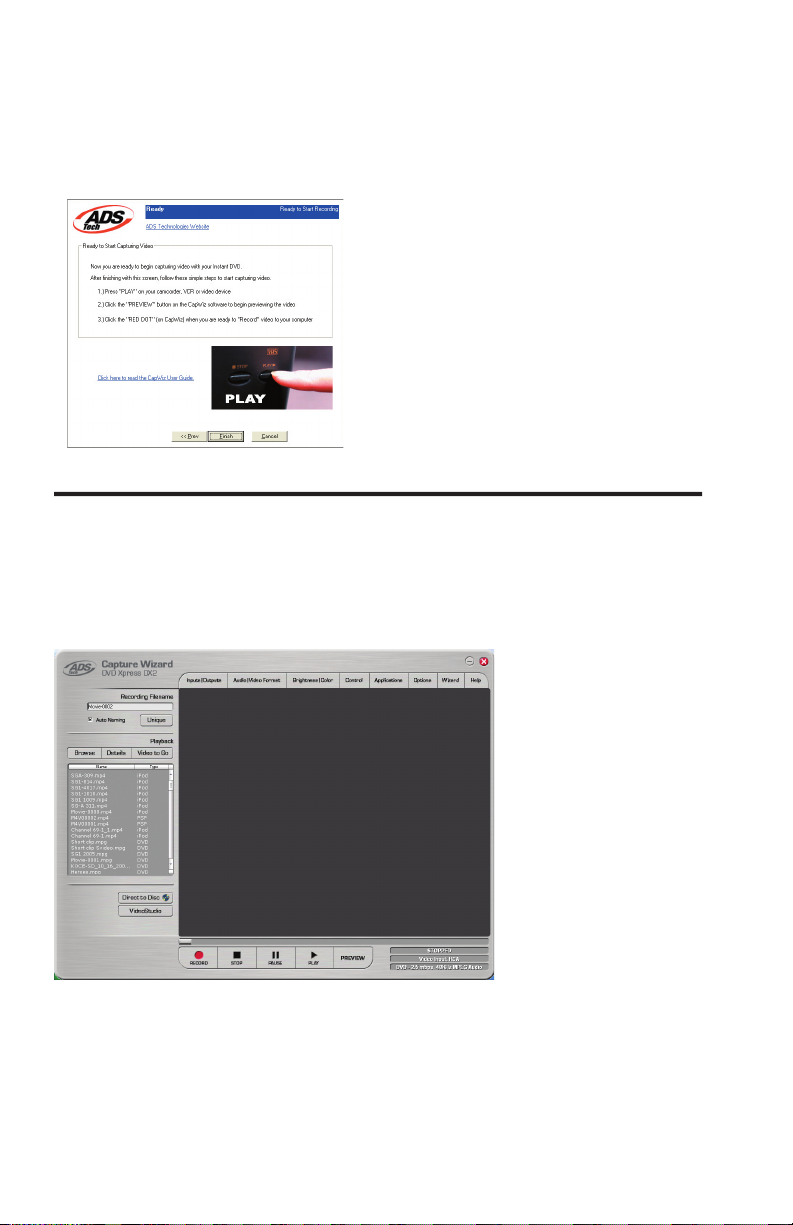
Wizard interface.
first time
You have just completed the Wizard screens to ensure that you have connected your
video cables, selected your video format and now you are ready to capture video.
Page 17
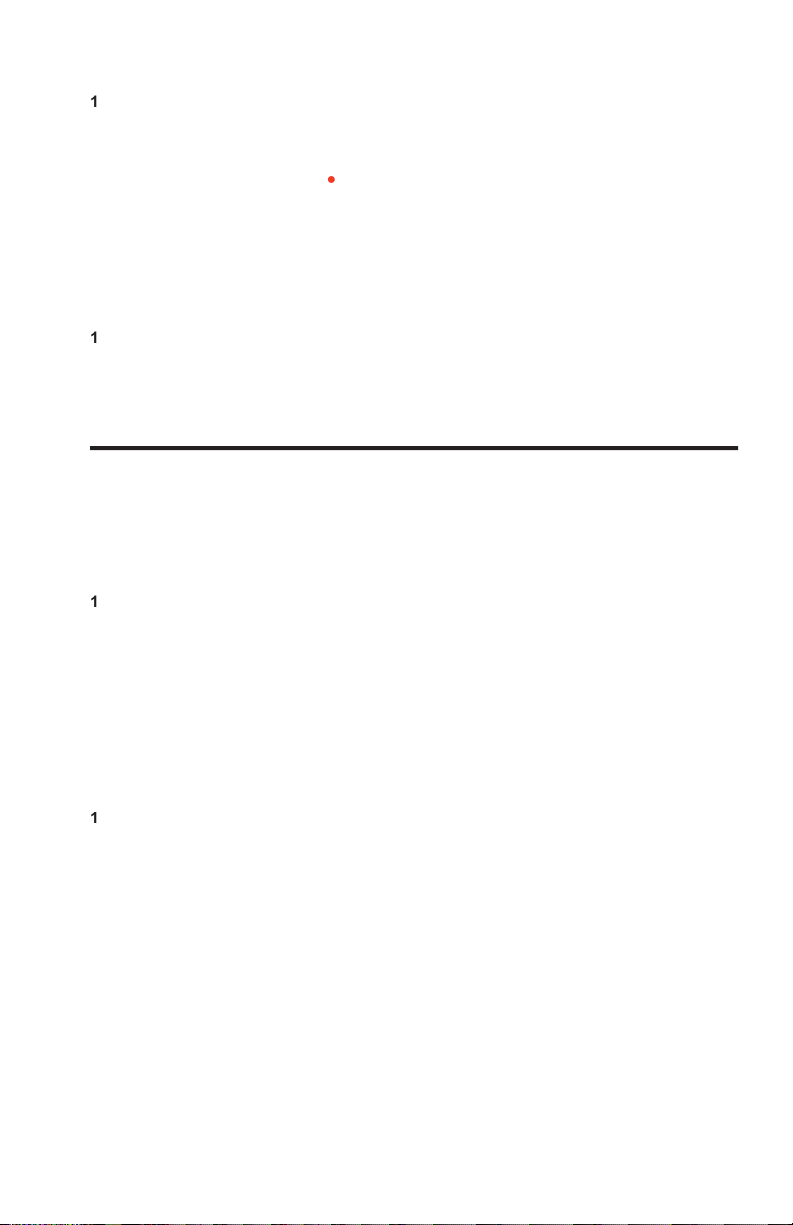
Be sure your video device is playing a video
Click “Preview” and you will see video playing in the preview window. You will notice the
status indicator displaying “Preview”.
Click the “Stop” ( ■ ) button or press the “Esc” key on your keyboard to stop video preview.
4
If you Click the Red “Record” (
) button while previewing video, the video will stop
momentarily, then start again. When the video preview starts again, you are recording.
You will notice the status indicator displaying “Recording” and the Time count start.
To Stop recording, press the “Stop” ( ■ ) button or press the “Esc” key on your keyboard.
You will notice that the file name has been added to the playback list box.
Ways to Begin Recording
You can start recording from the Stop or idle status in CapWiz or while you are
previewing video.
Click the red Record (
●
To Stop recording, Click the “Stop” ( ■ ) button or the “Esc” key on your keyboard.
The video will be displayed in the resolution you selected for the video capture.
Click on the file name in the Playback List Box, then click on the “Play” ( ► ) button. You
may also double click on the file name for Instant Playback. You will notice that the
status indicator turns Green and the display changes to Play.
To Stop Playback, Click the Stop ( ■ ) button or press the “Esc” key on your keyboard.
video file and continue playback from that point. This feature is possible for MPEG-2
files only.
Double-click on the file you want to Playback in your computer.
As the video is playing in the screen, use your mouse to drag the playback position
slider to the point you desire.
Once you release the mouse, the file will resume playback.
Advance 1 second (in Pause mode) = right arrow key
Page 18
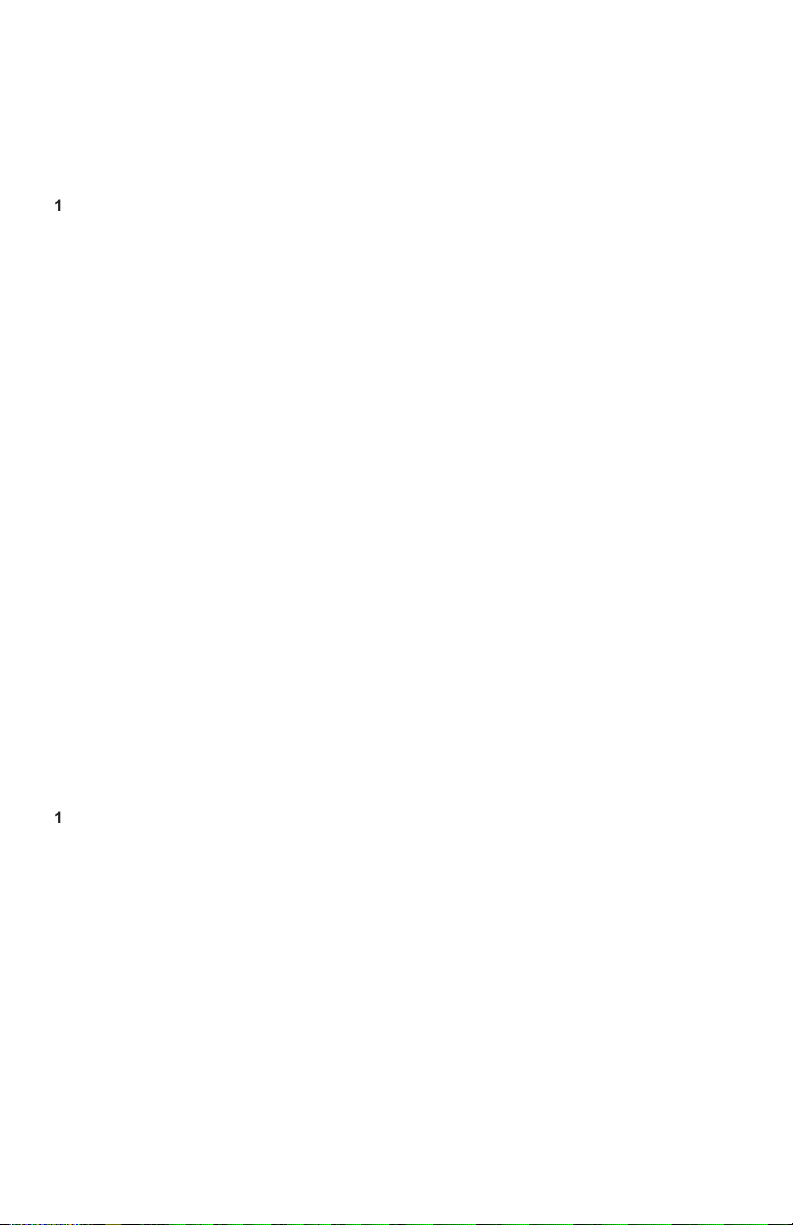
Keep this file name if you wish or run the Wizard to use a new file name.
Check the “Auto Naming” box and CapWiz will automatically name each captured file
in sequential order; i.e. if your video file is “Movie”, the first file captured will be named
“Movie-0000”, the second “Movie-0001” and so on.
Every time you stop a capture, the new file name will be displayed in Playback List box.
4
You can also uncheck “auto-naming” and click the “Unique” button and CapWiz will use
the file name you enter in the filename box. You need to provide a new file name for
each video clip captured. If you do multiple captures without changing the unique file
name, the file will be written over each time you capture.
Video bit rate
Audio sampling rate
Audio bit rate
4
Frame rate
Page 19
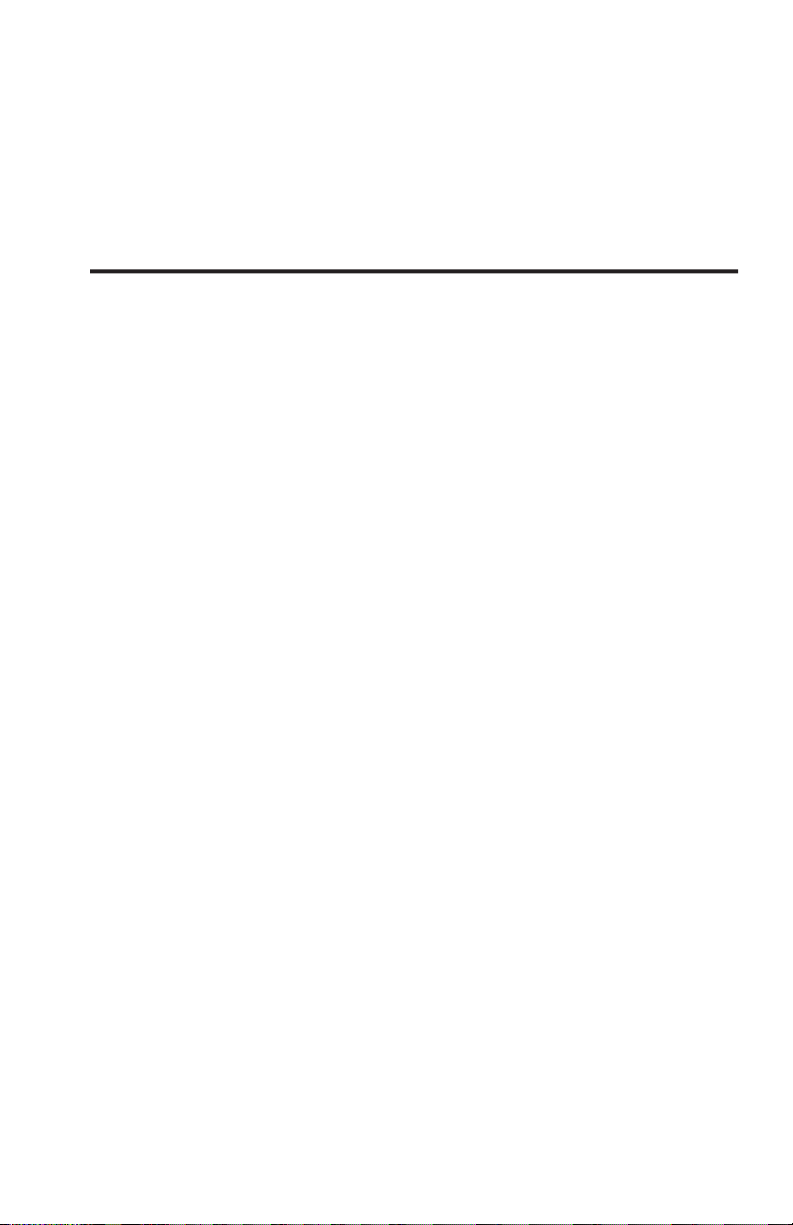
Application Links
for the type of project you want in your DVD burner.
the Capture Wizard Screens.
Audio/Video Format
The Audio/Video Format dialog screen allows you to select your video
Video Quality
• DVD (MPEG-2)
• Super Video CD (SVCD)
• Video CD (VCD)
• iPod™ (MPEG-4)
• Sony PSP™ (MPEG-4)
• DivX (MPEG-4)
flexibility in creating capture settings to meet your individual needs. To access the Custom
Page 20
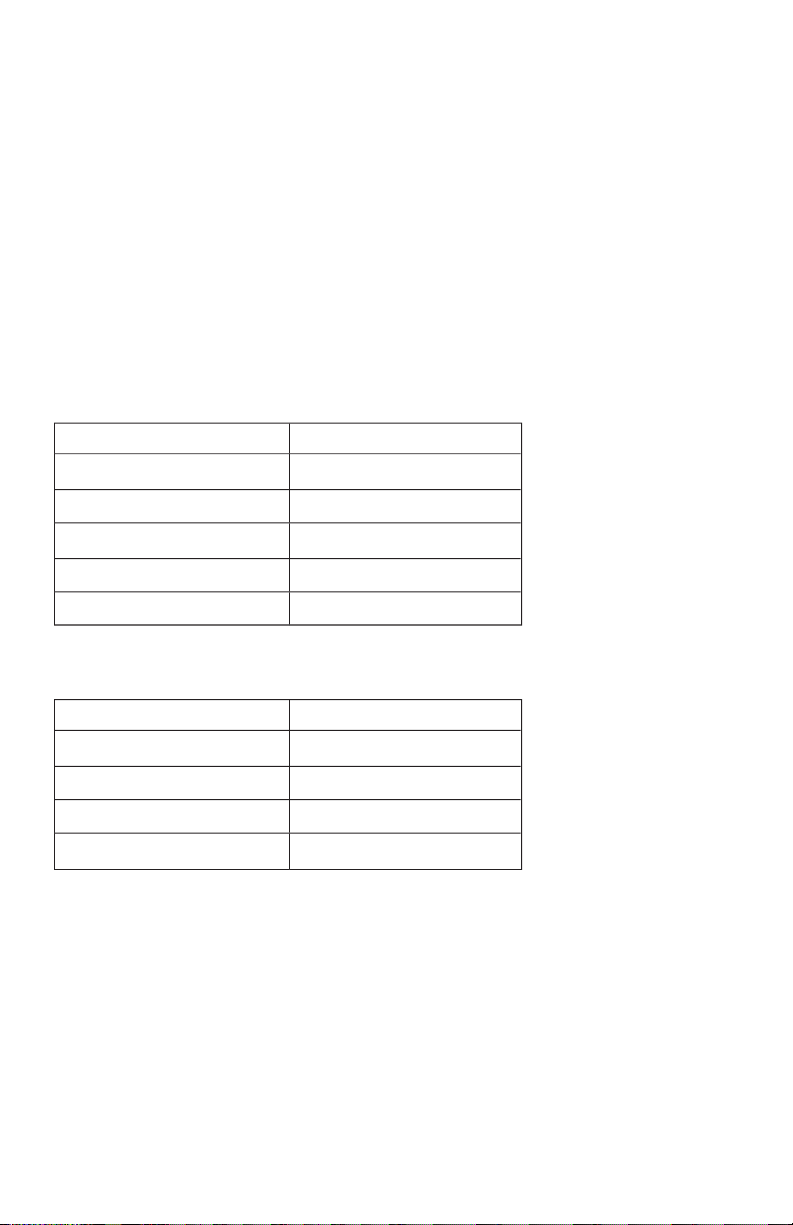
480 x 480 (SVCD)
Video Encoding Format
• MPEG-1 (VCD only)
• MPEG-2 (DVD or SVCD)
• DivX (MPEG-4)
Audio Encoding Format
• MPEG-1 Layer-2
• WAV (LPCM)
will be able to set the Video Resolution, Video Quality, Audio Frequency or Audio Bit Rate.
Video Resolution
You can select from the following video capture resolutions for MPEG-2 Video
480 x 576 (SVCD)
You can select from the following video capture resolutions for MPEG-4 Video
When MPEG-1 is selected the only Video Resolution allowed is 352 x 240
Page 21
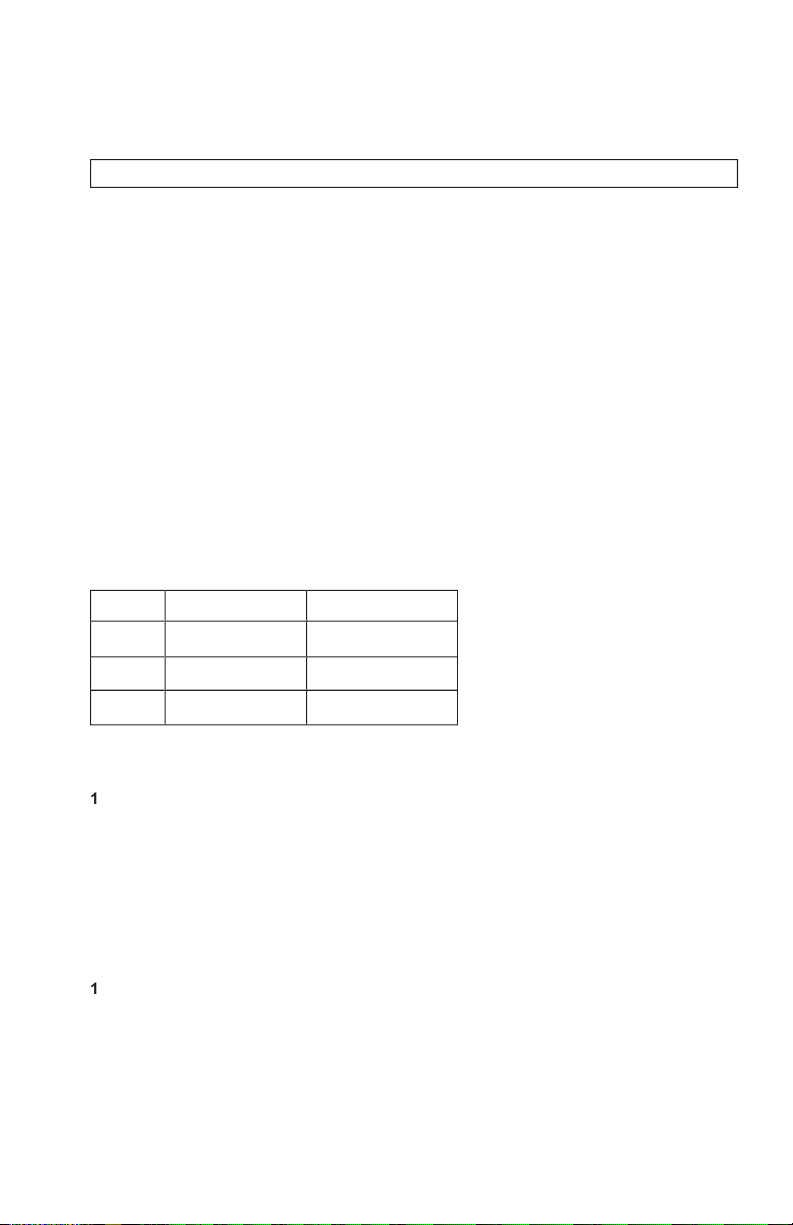
Audio Frequency
You can select between the following:
• 48.0 KHz (MPEG-1 L2)
• 44.1 KHz (MPEG-1 L2)
Audio Bit Rates
48 kHz for DVD video. We give you the choice to select the audio bit rate for your custom
video captures in the range from 192 kbps to 384 kbps.
We have provided lots of flexibility in the manner in which you can capture video at various
that are
for burning and playing back in players. If not, you may find that you have
VCD, SVCD and DVD Legal Settings (check our web site for FAQ’s and other updates to this list):
VCD
Video Bit Rates
Audio Bit Rates
Click Custom Settings button
When the custom settings dialog box opens, make your selections.
Click OK to save
4
Click “Use Custom Format” to capture with the settings selected.
You can make changes to the Brightness/Color settings while Previewing or recording video.
Move the slider for each setting choice and you will see the adjustment over the next
second or two.
Try adjusting only one control at a time, observe the results in the Preview window and
once you are satisfied with the results go to the next control.
If you mess up, Click Reset to restore factory default settings.
Click OK to close the box.
Make the adjustment during Preview to get the best Video Quality recording.
Page 22
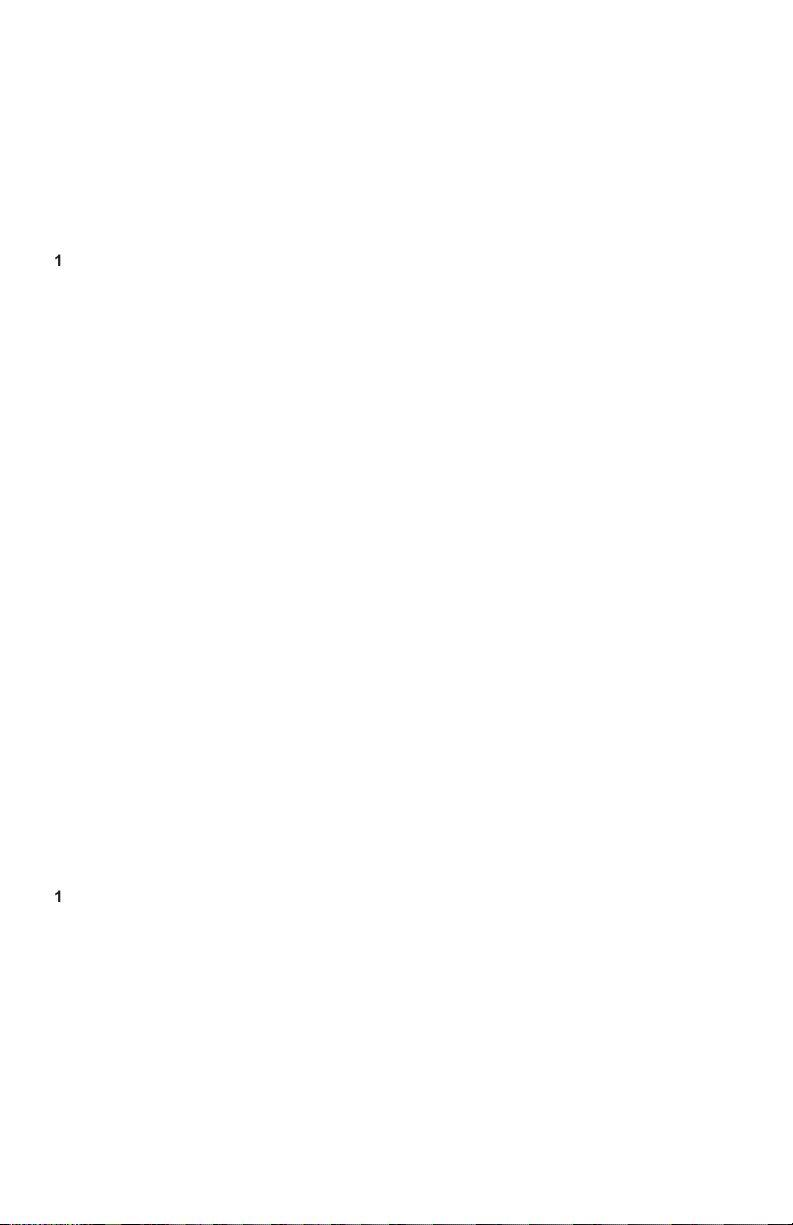
Applications
Click the Applications menu button
Click on
to jump to the selected application. Capture Wizard
will automatically close when you do this.
Click the Edit button. This will show the default or standard directory path the
applications are normally installed.
To change the directory path click the box with the “…” and you can browse to the
directory path you installed the application.
Wizard application: Click the Options button at the top of the interface to view the
your screen when you start Capture Wizard. To disable, click on “Show Splash” and the
when you start Capture Wizard. To disable, click on “Show Wizard” and the check mark
will disappear.
Click Options at the top of the screen.
Click Playback…
Select the desired Playback Size.
If you select Full Screen (User Resizable), then you can manually drag the playback
window to any size you choose.
Page 23
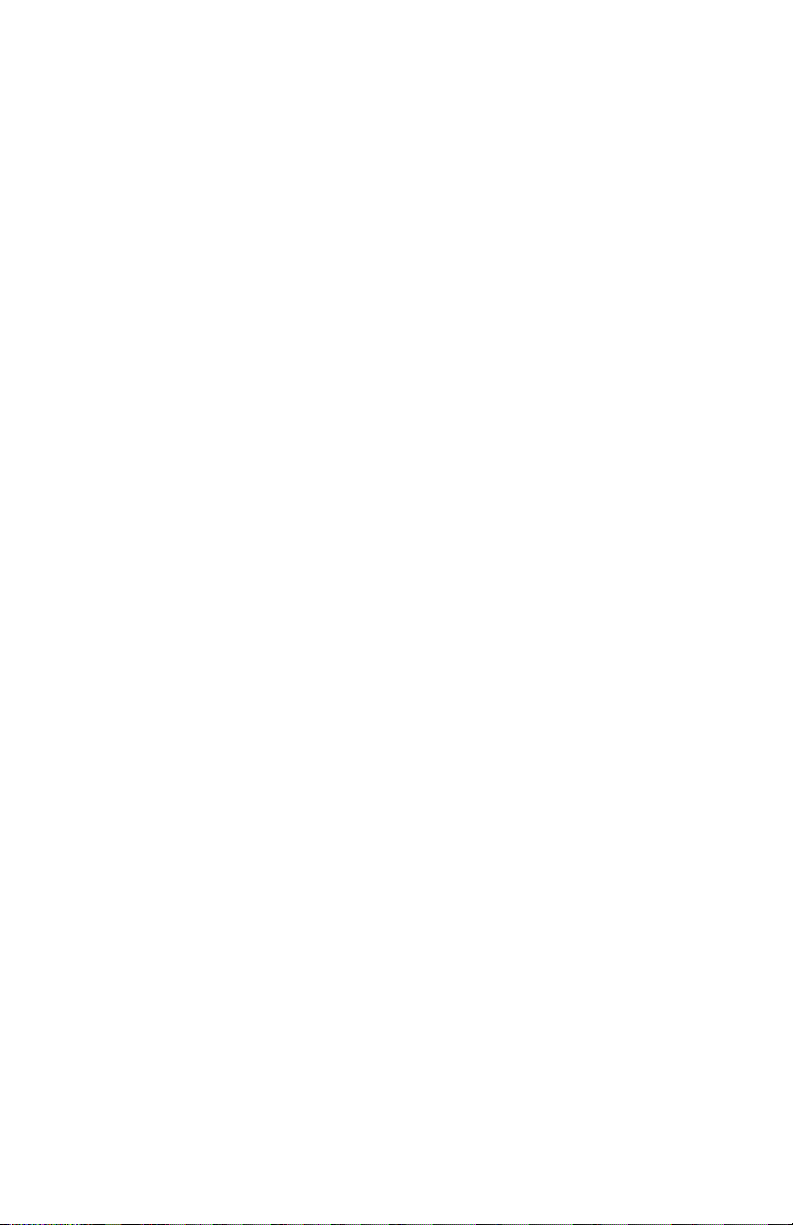
You can set up to be warned if you don’t have enough disk space available when you
When you click the Record button you will be presented with a dialog box which allows
you to set the hours, minutes and seconds for recording delay. For example if you want to
video capture.
You can set a time limit for your recording. If you know you want to record for exactly 1
VCR-Style Timer Recording
●
Wizard
About CapWiz…
for the version number and Date.
Page 24
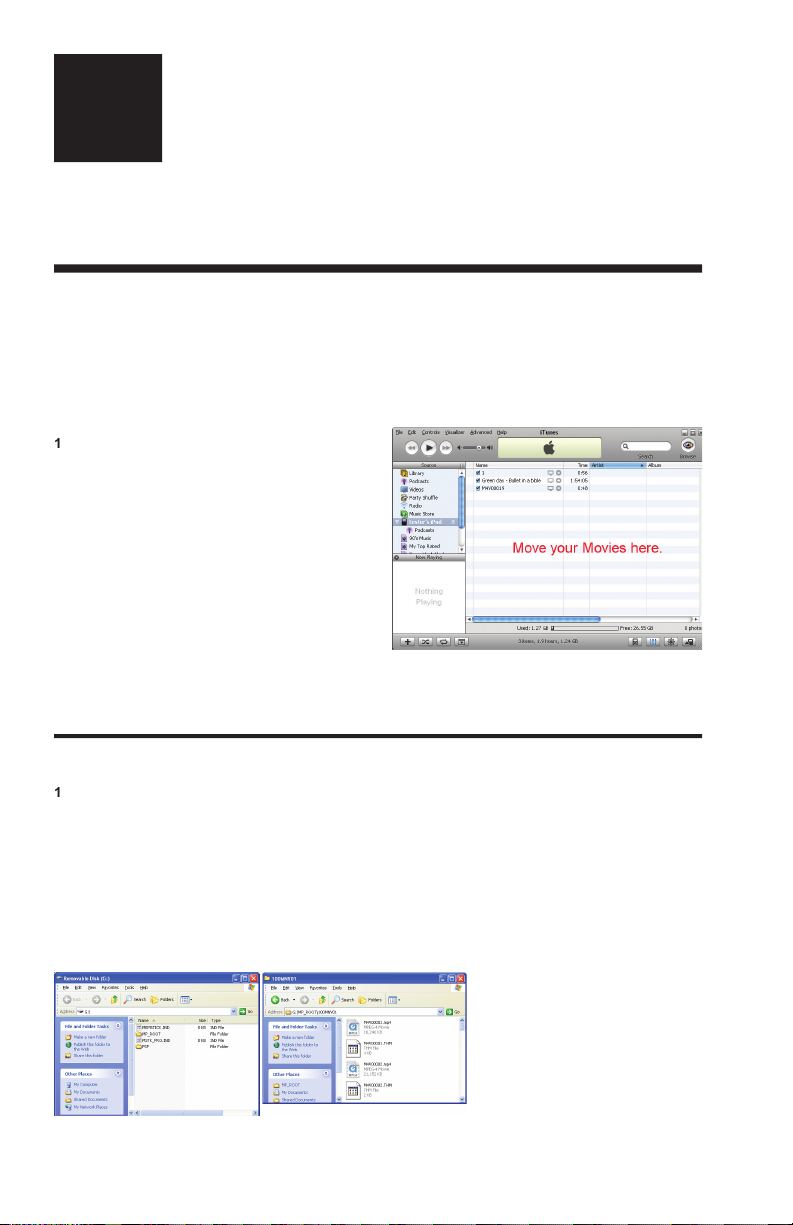
5
We made it easy and simple for you to capture video for playback in your favorite Portable Media
transfer the video to your Video iPod™ using iTunes or to your Sony PSP™ by just copying the
Video iPod™
Click on the Audio / Video Format button
Select the iPod™ (MPEG-4) option under
Video Quality
Click OK
4
On CapWiz GUI, click Preview to see the video.
The video will be displayed in the resolution format
that is compatible with the Video iPod™ device.
Set your video source to the beginning frame you
want to capture
When ready, press “PLAY” on your video source
and press “RECORD” button on the CapWiz GUI
to start capturing.
Note the name of the video file being captured for
transfer to your player.
When you finish capturing the video, you can plug
in (use the USB cable provided with your iPod)
your Video iPod™ and send the Captured file to
your Video iPod™ using iTunes.
Click on the Audio / Video Format button
2
Select the Sony PSP™ (MPEG-4) option under Video Quality
Click OK
4
On CapWiz GUI, click Preview to see the video. The video will be displayed in the resolution format
that is compatible with the Sony PSP™ device.
Set your video source to the beginning frame you want to capture
When ready, press “PLAY” on your video source and press “RECORD” button on the CapWiz GUI to
start capturing.
Note the name of the video file being captured for transfer to your player.
When you finish capturing the video, you can plug in (use the USB cable provided with your Sony
PSP™) your Sony PSP™ and copy the captured file to your Sony PSP™ using Windows Explorer.
Page 25
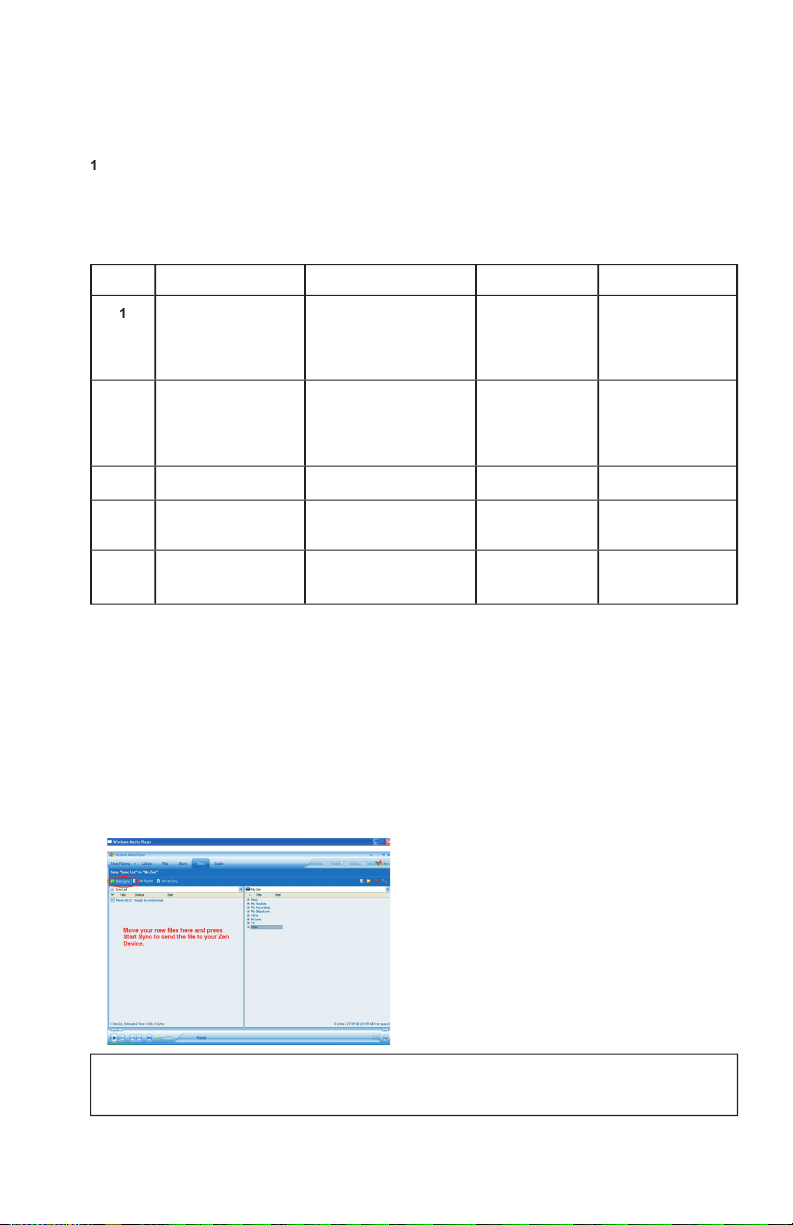
The Creative Zen Vision device supports different video formats which you can select before you start
your video capture. The supported video formats are: MPEG-1, MPEG-2 and DivX (MPEG-4). Follow
the instructions below to capture the video format that you would like to use in your device.
Click on the Audio / Video Format button.
Click Custom Settings… button.
Select your Country in Regional Settings.
4
Select MPEG-1, MPEG-2 or DivX (MPEG-4) under Video Encoding Format.
Set the Audio Encoding Format to MPEG-1 Layer-2.
Compression Tuning (select one of the options below):
Video Resolution
480 x 480 (MPEG-2)
Audio Frequency
44.1 KHz (MPEG-1 L2)
48.0 KHz (MPEG-1 L2)
44.1 KHz (MPEG-1 L2)
44.1 KHz (MPEG-1 L2)
48.0 KHz (MPEG-1 L2)
48.0 KHz (MPEG-1 L2)
Video Quality
Very Good
Very Good
Audio Bit Rates
Click Ok, then click the option for Use Custom Format then click OK.
On CapWiz GUI, click the Preview button to see the video. The video will be displayed in
the resolution format that was chosen.
Set your video source to the beginning frame you want to capture
When ready, press “PLAY” on your video source and press “RECORD” button on the
CapWiz GUI to start capturing.
Note the name of the video file being captured for transfer to your player.
When you finish capturing the video, you can plug in (use the USB cable provided
with your Creative Zen Vision) your Creative Zen Vision, you will be prompted to select
an application to open, select the option: “Synchronize media files to this device using
Windows Media Player”, then press OK.
Move the captured file to Sync List panel and press the Start Sync button to send the
file to your device.
space. Make sure you have enough space in your Portable Media Player device before you
start transferring the video file.
Page 26
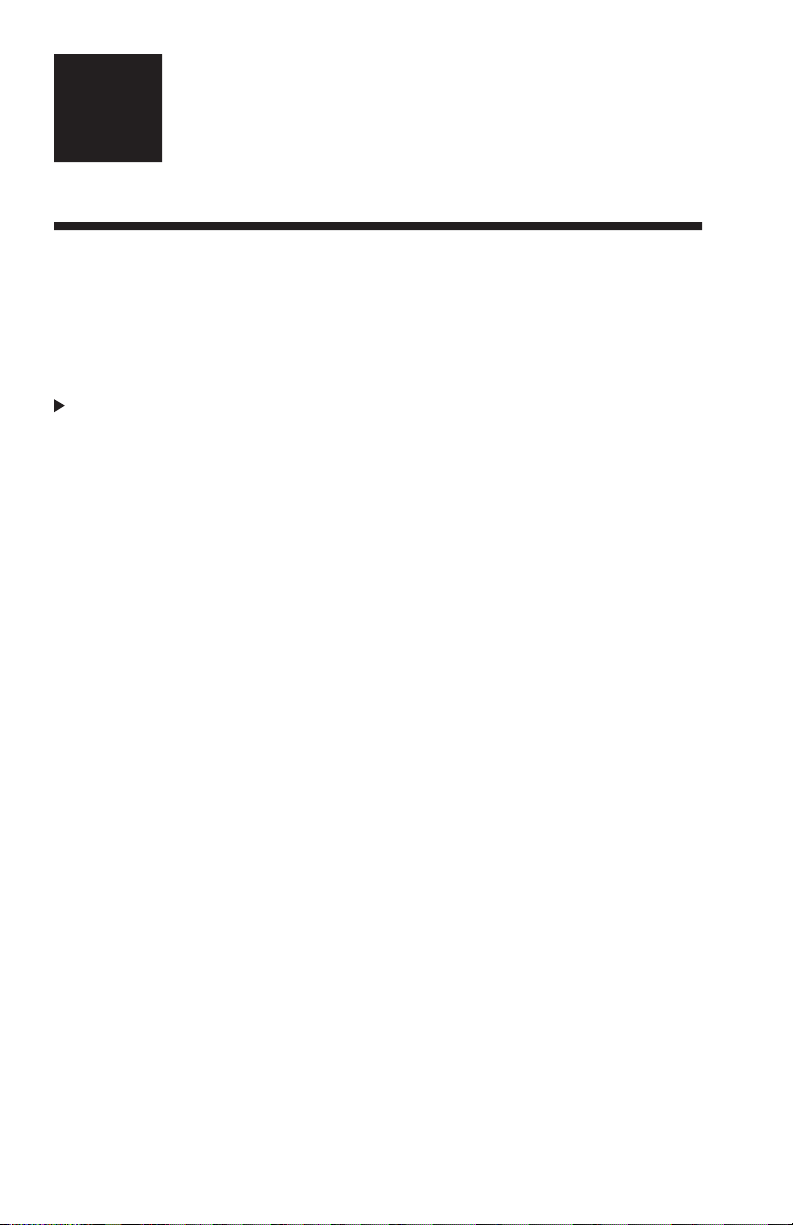
6
You can also load a previously captured MPEG-1 or MPEG-2 video file and burn to disc.
You can select and burn a single video file only to disc, so if you want to edit several clips
your product (ArcSoft ShowBiz® DVD 2). While writing a file to a disc, you will see the
video progress bar advance to let you know the DVD writing progress.
to archive video tape to optical disc and the Direct to Disc Wizard in CapWiz will allow
You can capture to any type of optical media (CD-R, CD-RW, DVD+R, DVD+RW, DVD-R,
Page 27
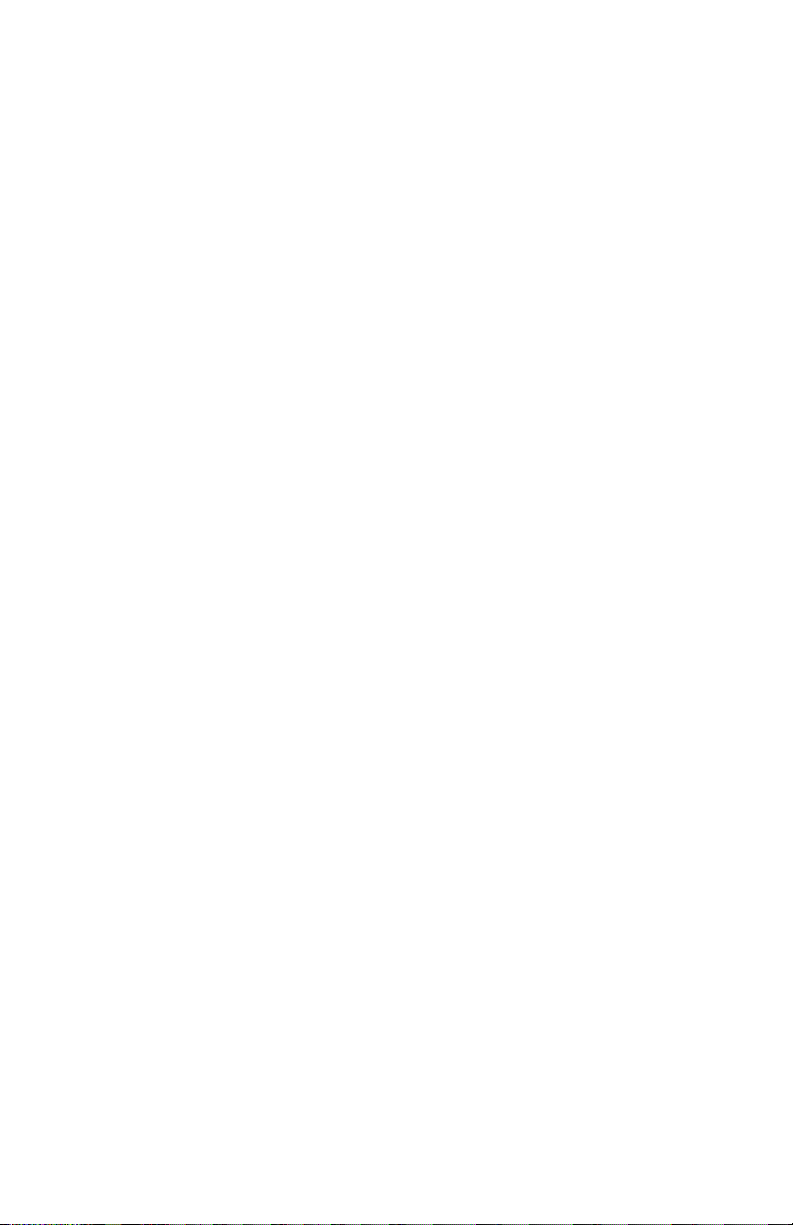
to archive video tape to DVD. We have excluded features such as leaving a disc open
for multi-session recording (adding more video files at a later time), editing the DVD, and
the Direct to Disc capability in CapWiz very fast, simple and easy.
What is a Single Session?
video capture session. You can only record video to a blank disc. If there is existing video
that disc. The disc must be blank. Therefore if you are using a re-writable disc with video
the disc) but if you want to capture to that RW disc, you will be forced to erase the video
file before capturing, or you can choose a different disc to record.
• Record to any type of Optical Media
• Select Optical Drive
• Confirmation of Optical drive capabilities
• Confirmation of media type in drive and media condition (disc must be blank to
allow recording)
• Select video compression format
• Display of available video record time based on video compression settings and
disc type
• Create Movie Title (Volume name)
• Create Video Clip name
• Set record duration time (display of available time)
• Set Chapter point interval
• Select menu Background template
Page 28
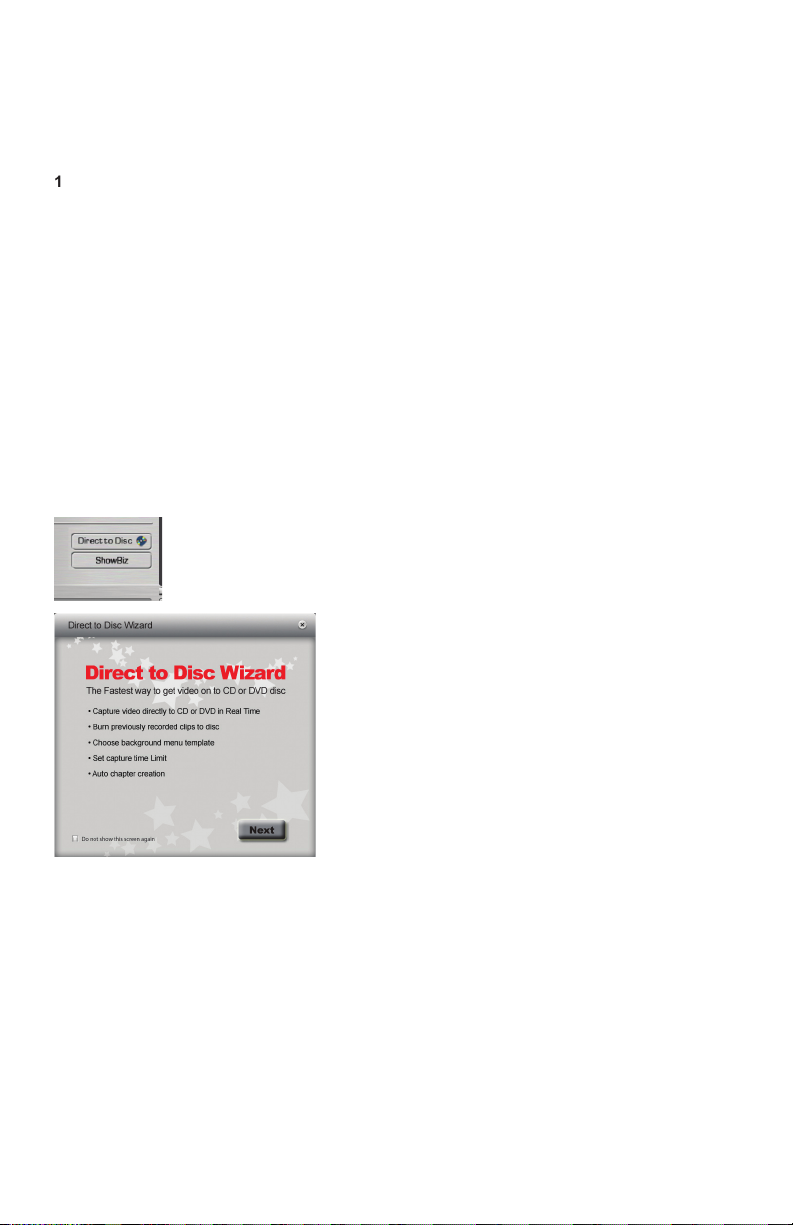
We have tried to make the Direct to Disc Wizard simple to use. You can begin recording
video directly to a disc in as few as 4 Clicks. Here are the quick step by step instructions
to start recording to disc in real time.
Insert a Blank CD or DVD disc your disc drive.
Click the Direct to Disc Wizard button.
Select Capture Direct to Disc or load a file to write to disc.
4
Select the Video format you want to record (VCD, SVCD, DVD)
Choose the disc drive you want to use for recording.
Check disc status information on the Step 1 screen.
Click NEXT.
Type in the name of your movie title and video clip
Set Duration time or choose “None” for manual control
Set Capture point time intervals or “None”
Click Record to Disc
Click ‘Yes’ to begin recording after disc has been initialized.
You will notice that we have added a link button on the lower left hand corner of the
Wizard can be launched while CapWiz is idle (no video preview) or while video is being
you are playing back a previously recorded video file.
Page 29
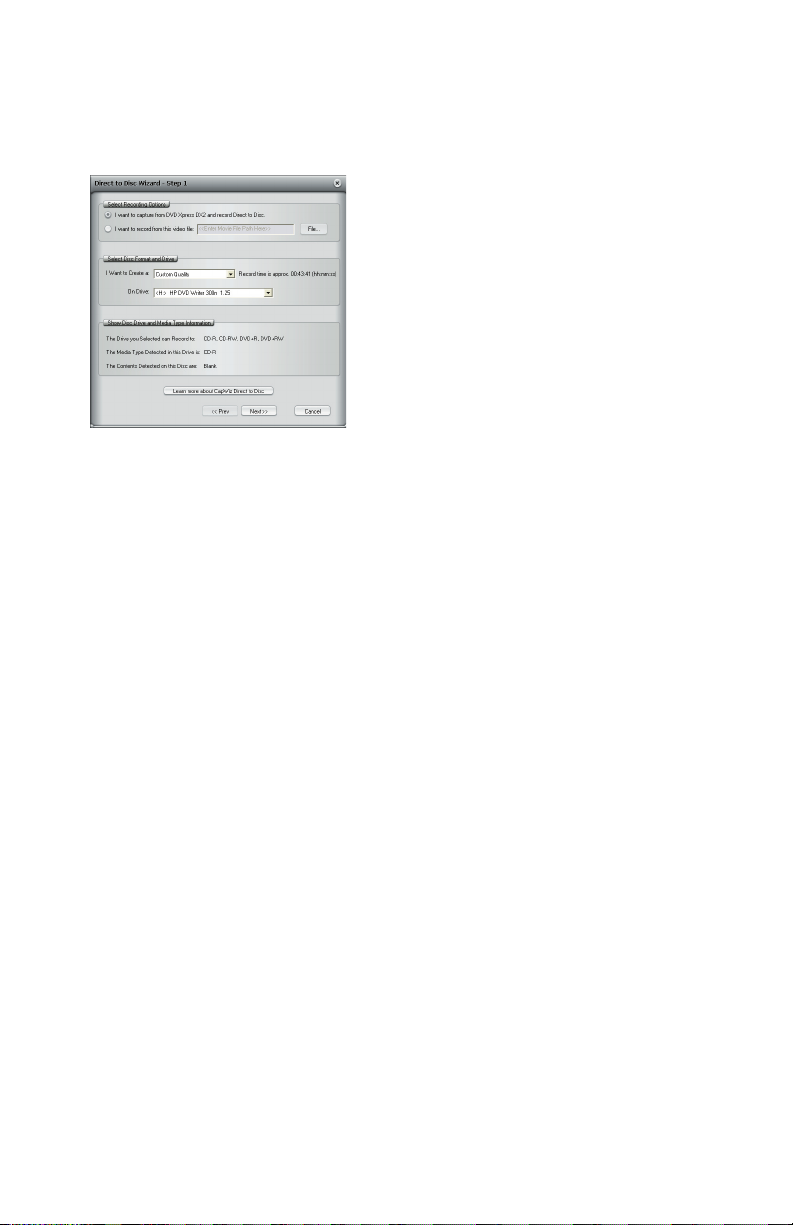
your optical media.
Video Compression Settings
you have selected in CapWiz.
Page 30

You must have a blank CD or DVD disk in the disc drive before starting the DTD Wizard.
When you select the drive the DTD Wizard not only examines the capability of your drive,
type of contents on the disc (if any) will also be displayed. You need to use a Blank disc
for recording, so be sure that the “Contents detected on the disc” message shows that the
What can I burn to what?
Types of Drives
Video Format on Disc
VCD or SVCD
VCD or SVCD
video project.
try our best to make you Error Proof.
Page 31

You can select from several background templates. CapWiz includes a few templates to
that will be created on your video disc.
You type in the main title of your DVD movie. Movie Title name has a limit of
Video Title Name
You can also name the video clip to customize your video disc. The Video Title name has
your own exact record time settings. If you want to have manual control of the record time,
to a few minutes (depends on your drive speed and media type) the finished disc will
Page 32

You can also click the Stop button on CapWiz or press the Escape key (ESC) on your
Auto Chapter Settings
When creating DVD movies, the DTD Wizard allows you to select how often you want
to set a chapter point. You can set a chapter point to occur at specific time intervals (1
Auto chapter setting is not supported for VCD or SVCD disc formats – so this selection will
with the “Disc Initialization Advisory” message. This message is to advise you of the
After you are familiar with this process you can select “Don’t show again” and the
Page 33

to cue up your video to the exact start position. Once you click “YES”, the recording will
to any recording settings, click NO to return to the Step 2 Wizard screen.
flash. This indicates that audio and video are being written to your disc.
Page 34

1
Schließen Sie die Audio-/Videokabel von Ihrer Videoquelle an das DVD Xpress
DX2-Gerät an.
Legen Sie die mit dem DVD Xpress DX2-Gerät mitgelieferte CD in Ihr CD-Laufwerk ein.
Verbinden Sie dann den DVD Xpress DX2 über den USB Port mit Ihrem PC.
Treiber für WinXP und Win2000 befinden sich im Root-Verzeichnis der CD. Nach
Auswahl der benötigten Treiber werden diese automatisch installiert.
Installieren Sie CapWiz – CapWiz muss installiert werden, da es die von DVD Xpress
DX2 benötigten Dateien installiert.
Installieren Sie die ArcSoft ShowBiz® DVD 2 Anwendung.
Klicken Sie zweimal rasch hintereinander auf das CapWiz-Symbol auf Ihrem Desktop.
Ein Installationsassistent erscheint. Beantworten Sie die Fragen in den
fünf
Drücken Sie die Play-Taste auf Ihrer Videoquelle und lassen Sie ein Video abspielen.
Klicken Sie auf “Preview” (Vorschau) im CapWiz-Fenster – das Video erscheint auf
dem Bildschirm.
Wenn Sie bereit sind, starten Sie Ihre Videoaufahme.
Page 35

verwendende Software, mit der Sie Ihre Heimvideos in witzige Filme verwandeln.
Versehen Sie Ihre Heimvideos mit anpassbaren Spezialeffekten, Filtern und Übergängen.
Video im richtigen Format für Ihren Sony® PSP oder Video iPod zu capturen. Wählen
verwenden Sie iTunes zur Synchronisierung mit Ihrem Video iPod. Einfacher geht’s nicht.
verschieben. Oder Sie möchten ein umfangreiches Projekt erstellen und benötigen einen
Page 36

2
Video Aufzeichnung und Bearbeitung
Abspielen auf Ihrem Video iPod® oder Ihrem Sony PSP. Mit dem Assistenten können Sie
für Ihre Dateien auswählen und einsehen.
Verwenden Sie CapWiz (in der Folge auch “Capture Wizard” genannt), wenn Sie Video
Verzögerung aufzunehmen und die Aufnahme-Bitrate auszuwählen, je nachdem ob Sie
ArcSoft ShowBiz® DVD 2
ArcSoft ShowBiz® DVD 2 ist ein einfaches, dennoch leistungsfähige Software-
Anwendung, die alles hat, müssen Sie Hauptbildschirm redigieren und professionelles
Page 37

3
oder DVD benötigt
WinXP Service Pack 1
Viele USB 2.0-Upgrade-Karten werden mit Treibern geliefert, die nicht von Microsoft
zu Kompatibilitätsproblemen führen. Der USB 2.0-Treiber, den Sie besitzen, funktioniert
Page 38

Wir empfehlen, die USB 1.1-Schnittstelle zu Ihrer Hauptplatine oder zu einer USB 1.1-Add-
Vollständigkeit überprüfen
1
Page 39

Video- und Audiokabel Anschliessen
Audio und Video auf den Computer zu übertragen und anschließend zur Ansicht bzw. zur
Aufnahme an ein Fernseh- oder Videogerät zurückzuschicken.
2
Xpress DX2-Gerät an. Schließen Sie das 2 Meter lange A/V-Eingangskabel (D) an die 3
3
Page 40

Windows XP und Win2000
Lassen Sie Windows eine automatische Suche nach den
Xpress DX2-Gerät gelieferten CD (normalerweise auf dem “D”-Laufwerk). Windows
4
automatisch installiert. DirectX 9.0c ist erforderlich, damit Ihr DVD Xpress DX2-Gerät
ordnungsgemäß funktionieren kann. Nach der Installation von DirectX 9.0c müssen Sie
Ihren Computer möglicherweise neu starten.
Desktop. Klicken Sie zweimal rasch hintereinander auf das Symbol für Ihr CD-Laufwerk,
wodurch der Installationsbildschirm für DVD Xpress DX2 wieder erscheint.
ArcSoft ShowBiz® DVD 2.
5
6
Page 41

Windows XP, Windows 2000:
Klicken Sie auf “Start”, “Einstellungen”, “Systemsteuerung”.
Im Fenster mit der Systemsteuerung klicken Sie auf “System”.
Klicken Sie auf die Registerkarte “Hardware”.
4
Klicken Sie auf die Schaltfläche “Gerätemanager”.
Klicken Sie zweimal rasch hintereinander auf “Sound, Video und Game Controller”
“ADS DVD Xpress DX2” müsste aufgeführt sein.
Wenn ADS DVD Xpress DX2 unter “Sound, Video und Game Controller” aufgeführt ist,
7
VGA-Auflösung
X 768. DVD Video wird mit einer Auflösung von 720 x 480 (720 x 576) PAL aufgezeichnet.
Zu niedrige Bildschirmauflösung bedeutet, dass Sie Ihr Video nicht bei voller Auflösung
Klicken Sie mit der rechten Maustaste auf das Desktop
Klicken Sie auf “Eigenschaften”
Klicken Sie auf die Registerkarte “Einstellungen”
4
Stellen Sie die Bildschirmauflösung auf 1024 X 768 & 16 Bit Color (oder höher,
vorausgesetzt, Ihre VGA-Karte und Ihr Monitor unterstützen eine höhere Auflösung
und Bittiefe).
Page 42

Auf Mein Computer doppelklicken
Die Festplatte, auf der Sie Ihre aufgenommenen Videos speichern wollen, mit der
rechten Maustaste anklicken und Eigenschaften selektieren
Die Karteikarte Tools anklicken
Den Button Jetzt defragmentieren anklicken
Den Button Analysieren anklicken, um festzustellen, ob die Festplatte defragmentiert
werden soll
Alle Audio- und Videoverbindungen zwischen dem DVD Xpress DX2-Gerät und Ihrem
Audio/Video-Gerät hergestellt haben.
DVD Xpress DX2 an die USB-Schnittstelle Ihres PCs angeschlossen haben.
USB-Treiber installiert und überprüft haben, dass das Gerät ordnungsgemäß installiert ist.
4
Alle für den Betrieb erforderlichen Softwareprogramme installiert haben.
Das System ist für beste Leistung optimiert.
Und schon können Sie mit dem Capturing von Videos auf Ihren PC beginnen.
8
Vergessen Sie nicht, zum Capturen des Videos Ihre Videoquelle (Videorekorder,
von Video beginnen. Capture Wizard (CapWiz) gibt Ihnen die Möglichkeit, Video rasch
Videobearbeitung oder DVD-Authoring auskennen müssen. Capture Wizard gibt Ihnen die
Wir haben einen einfachen Start-Assistenten entwickelt, mit dem Sie Ihre Anschlüsse
Videoaufzeichnung beginnen.
9
Page 43

4
Wählen Sie den in Ihrem Land verwendeten Videostandard aus. Der Videostandard in
Wenn Sie nähere Informationen zu diesen Videostandards wünschen, klicken Sie auf
Videoeingänge & -ausgänge auswählen
Wählen Sie je nach verwendeter Videoquelle entweder RCA, S-Video oder DV aus.
Page 44

40
Als Speicherverzeichnis ist “Eigene Dateien\Eigene Videos\” vorgegeben, außerdem ist
Videoformat auswählen
von 3 Mb/s. aufzeichnen.
Wenn Sie nähere Informationen zu den MPEG-Formaten wünschen, klicken Sie auf
Page 45

Wenn Sie das erste Mal mit Capture Wizard arbeiten
Page 46

Video in der Vorschau anzeigen und aufnehmen
Vergewissern Sie sich, dass Ihr Videogerät ein Video abspielt.
Anklicken von “Preview” (Vorschau) zeigt das aktuelle Video im Vorschaufenster an. Die
Statusanzeigen sind blau und zeigen an, dass Sie sich im Vorschaumodus befinden.
Durch Anklicken von “Stop” ( ■ ) oder Drücken der Escape-Taste auf Ihrer Tastatur
können Sie die Videovorschau stoppen.
4
Wenn Sie während der Videoschau auf die rote Aufnahmetaste “Record” (
) klicken,
stoppt das Video für einen kurzen Moment, ehe es erneut startet. Wenn die
Videovorschau wieder startet, wird das Video gleichzeitig aufgezeichnet. Sie werden
feststellen, dass die Statusanzeigen jetzt rot sind und anzeigen, dass das Video
aufgenommen wird.
Sie können den Aufnahmevorgang stoppen, indem Sie entweder die Schaltfläche
“Stop” ( ■ ) anklicken oder die Escape-Taste auf Ihrer Tastatur drücken.
Sie werden feststellen, dass der Dateiname jetzt in der Playback-Liste erscheint.
Aufnahme starten
Der Aufnahmevorgang kann gestartet werden, wenn sich CapWiz im Stop- oder
Bereitschaftszustand befindet, oder während Sie sich Video in der Vorschau ansehen.
Klicken Sie auf die rote Aufnahmetaste (
) um die Aufnahme zu starten.
Klicken Sie auf die Stoptaste ( ■ ) oder drücken Sie die Escape-Taste auf Ihrer Tastatur,
um den Aufnahmevorgang zu stoppen.
4
Das Video wird in der Auflösung angezeigt, die Sie zuvor für die Videoaufzeichnung
ausgewählt haben.
Auswahl dieser Option bewirkt, dass die aufgezeichneten Dateien abgespielt werden.
Video wird in der gleichen Auflösung abgespielt, in der es gecapturet wurde.
Klicken Sie auf den Dateinamen in der Playbackliste und anschließend auf die
Schaltfläche “Play” ( ► ) .Sie können das Playback auch sofort starten lassen, indem
Sie zweimal rasch hintereinander auf den Dateinamen klicken. Die Statusanzeige wird
grün und zeigt Play.
Sie können das Playback stoppen, indem Sie auf die Schaltfläche “Stop” ( ■ ) klicken
oder die Escape-Taste auf Ihrer Tastatur drücken.
Video durchsuchen
Wenn Sie ein langes Video aufgenommen haben, kann es sein, dass Sie bis zu einem
fortsetzen möchten. Diese Option steht nur bei MPEG-2-Dateien zur Verfügung.
Doppelklicken Sie auf die Datei, die Sie in Ihrem Computer abspielen wollen.
Während das Video auf dem Bildschirm läuft, ziehen Sie den Wiedergabepositionsschi
ber mit der Maus auf die gewünschte Stelle.
Wenn Sie die Maus loslassen, wird die Wiedergabe der Datei fortgesetzt.
Vorschau = Eingabetaste
Aufnahme = “R”-Taste
Aufnahme beenden = Escape-Taste
Vorschau beenden = Escape-Taste
Page 47

43
Werfen Sie einen Blick in das Kästchen “Recording Filename” (Dateiname für die
Aufzeichnung), ehe Sie mit der Videoaufnahme beginnen. Hier sehen Sie den
Sie können den Dateinamen beibehalten oder den Assistenten aufrufen und einen
neuen Namen eingeben.
Wenn Sie das Kästchen “Auto Naming” (automatische Namensgebung) mit einem
Häkchen versehen, benennt CapWiz alle aufgezeichneten Dateien automatisch in
aufsteigender Reihenfolge. Wenn also Ihre Videodatei den Namen “Mein Video” trägt,
erhält der erste aufgezeichnete Clip den Namen “My Video-0000”, die zweite
“My Video-0001” usw.
Jedes Mal, wenn Sie den Aufnahmevorgang stoppen, erscheint ein neuer Dateiname in
der Playbackliste.
4
Wenn Sie das Kästchen “Auto Naming” abwählen und stattdessen auf “Unique”
(einmaliger Dateiname) klicken, verwendet CapWiz den Dateinamen, den Sie in das
Feld “Filename” eintragen. Hierbei müssen Sie für jeden aufgezeichneten Videoclip
einen neuen Dateinamen eingeben. Wenn Sie die Option “Unique” ausgewählt haben
und mehrere Videoclips aufnehmen, ohne zwischendurch einen neuen Dateinamen
einzugeben, wird die aufgenommene Datei überschrieben.
Verzeichnis die Dateien gespeichert werden.
Anhand der Schaltfläche “Browse” (Durchsuchen) können Sie zu anderen Verzeichnissen
Anklicken von “Details” gibt Ihnen die Möglichkeit, Einzelheiten zu den Dateien in der
Wenn Sie eine Datei in dieser Dialogbox anklicken und erneut auf “Details” klicken, sehen
Videobitrate
Audio-Samplingrate
Audiobitrate
4
Frame-Rate
Wenn Sie sich im Fenster mit den Dateidetails befinden, können Sie Dateien löschen,
Page 48

wurden. Sie können schnell ArcSoft ShowBiz® DVD 2 aufrufen. Wenn Sie ein Icon für eine
Anwendung anklicken, wird die entsprechende Anwendung gestartet und CapWiz wird
Audio/Video format (Audio-/Videoformat)
In der Dialogbox “Audio/Video format” können Sie das Videoformat von
für Sie richtig ist, rufen Sie den CapWiz-Assistenten auf und lesen Sie sich den Abschnitt
Video Quality (Videoqualität)
Wählen Sie das gewünschte Videoformat aus. Folgende Optionen stehen zur Auswahl:
• DVD (MPEG-2)
• Super Video CD (SVCD)
• Video CD (VCD)
• iPod™ (MPEG-4)
• Sony PSP™ (MPEG-4)
• DivX (MPEG-4)
Videonorm einzustellen.
Page 49

45
480 x 480 (SVCD)
Videokodierformat
• MPEG-1 (nur VCD)
• MPEG-2 (DVD oder SVCD)
• DivX (MPEG-4)
Audiokodierformat
• MPEG-1 Layer-2
• WAV (LPCM)
Video Resolution (Videoauflösung)
480 x 576 (SVCD)
Bei Auswahl von MPEG-1 ist für die Videoauflösung nur 352 x 240 (NTSC) oder
Page 50

46
Audio Frequency (Audiofrequenz)
• 48.0 KHz (MPEG-1 L2)
• 44.1 KHz (MPEG-1 L2)
Audio Bit Rates (Audiobitraten)
Audio-Samplingrate bei VCD und SVCD automatisch auf 44,1 KHz, bei DVD-Video auf
48 KHz. CapWiz gibt Ihnen die Möglichkeit, bei Ihren nutzerspezifischen Videoaufnahmen
Video in unterschiedlicher Auflösung und mit unterschiedlichen Audio/Video-Bitraten
Video auf CD oder DVD zu brennen, verwenden Sie Auflösungen und Bitraten, die mit
Video nicht abspielen kann.
Zulässige Einstellungen für VCD, SVCD und DVD (Häufig gestellte Fragen und Updates zu dieser Liste
finden Sie auf unserer Website):
VCD
Videobitraten
Audiobitraten
Klicken Sie auf die Schaltfläche “Custom Settings”.
Wählen Sie in der Dialogbox für die nutzerspezifischen Einstellungen die gewünschten
Optionen aus.
Klicken Sie auf “OK”, um die Einstellungen zu speichern.
4
Klicken Sie auf “Use Custom Format”, wenn Video mit den nutzerspezifischen
Einstellungen aufzuzeichnen.
werden, wenn Sie Video aufzeichnen oder in der Vorschau ansehen.
Verschieben Sie den Schieberegler der zu ändernden Bildeigenschaft. Die Änderung
macht sich in den nächsten ein bis zwei Sekunden bemerkbar.
Am besten, Sie ändern einen Wert nach dem anderen und sehen sich das Ergebnis im
Vorschaufenster an. Sobald Sie mit dem Ergebnis zufrieden sind, können Sie zum
nächsten Wert übergehen.
Wenn Sie einen Fehler machen, können Sie durch Anklicken von “Reset” die
vorgegebenen Standardeinstellungen wiederherstellen.
Anklicken von “OK” schließt die Dialogbox.
Für die beste Videoaufnahmequalität nehmen Sie die Einstellung während der
Vorschau vor.
Page 51

Applications (Anwendungsprogramme)
Klicken Sie auf die Menüschaltfläche “Applications”.
Anklicken von
ruft das ausgewählte Programm auf. Dabei wird Capture Wizard
Klicken Sie auf die Schaltfläche “Edit” (Bearbeiten). Daraufhin wird der Pfad zu dem
Verzeichnis angezeigt, in dem die Programme standardmäßig installiert werden.
Sie können den Verzeichnispfad ändern, indem Sie das Kästchen “…” anklicken. Suchen
Sie sich den Verzeichnispfad, in dem Sie das Programm installiert haben.
Anklicken der Schaltfläche “Options” oben auf dem Programmbildschirm ruft das
jeder Standard¬auflösung für die Wiedergabe abspielen:
Klicken Sie oben im Fenster auf Options (Optionen).
Klicken Sie auf Playback… (Wiedergabe)
Wählen Sie die gewünschte Playback Size (Wiedergabegröße).
Wenn Sie Full Screen (User Resizable) (Vollbild, vom Benutzer veränderbar) selektieren,
dann können Sie das Wiedergabefenster händisch auf die gewünschte Größe ziehen.
Wiedergabe von Videoaufnahmen verändern können. Damit können Sie etwa SVCD (480
x 480) Video mit 720 x 480 abspielen, wenn Sie das wünschen, und so weiter. Sie können
Page 52

48
freier Festplattenspeicher vorhanden ist. Aktivieren Sie dieses Kästchen und wählen Sie mit dem
Wenn diese Option aktiviert ist, erhalten Sie jedes Mal, wenn Sie auf die Aufnahmeschaltfläche
●
) klicken, eine Aufforderung zur Bestätigung des Aufnahmevorgangs. Diese Option kann
)
Wenn Sie die Schaltfläche “Record” (
) klicken, erscheint eine Dialogbox, in der Sie die
Aufnahmevorgang z. B. erst in einer Stunde starten möchten, geben Sie 1 Stunde ein. Nach Ablauf der
Aufnahme deaktivieren)
Wenn Sie einen längeren Videoclip aufzeichnen, empfiehlt es sich, den Bildschirmschoner zu
Video aufzeichnen möchten, können Sie die Aufnahmedauer genau in Stunden, Minuten und Sekunden
Aufnahmedauer (Record duration) können gleichzeitig angewandt werden.
VCR-ähnliche zeitgesteuerte Aufnahme
Aufnahme verwenden). Klicken Sie auf Ok und zum Aktivieren dann auf die Taste “Aufnahme” (
) in der
Wizard
About CapWiz (Programminfo)
Wählen Sie dieses vor, um Informationen über die CapWiz Anwendung zu sehen, die Sie haben. Diese
wenn Sie darum gebeten werden.
●
●
Page 53

49
5
Video für Ihren Video iPod™, Sony PSP™
Wir haben es einfach für Sie gemacht, Video zur Wiedergabe auf einem tragbaren Mediaplayer
zu capturen. Um Ihnen bei diesem Schritt zu helfen, haben wir im Fenster “Audio / Video Format”
Zur Übertragung auf einen Sony PSP™ brauchen Sie lediglich die gecaptureten Dateien auf den Sony
Video iPod™
Klicken Sie auf die Schalt äche “Audio / Video
Format” (Audio-/Videoformat)
2
Wählen Sie unter “Video Quality” (Videoqualität) die
Option “iPod™ (MPEG-4)” aus
Klicken Sie auf “OK”
Klicken Sie auf der CapWiz-Benutzerober äche auf
“Preview” (Vorschau), um sich das Video anzusehen.
Das Video wird in einem mit dem Video iPod™
kompatiblen Au ösungsformat angezeigt.
Stellen Sie auf Ihrer Videoquelle den ersten Frame
ein, den Sie capturen möchten.
Wenn Sie bereit sind, drücken Sie die “PLAY”-Taste
auf Ihrer Videoquelle und klicken Sie “RECORD”
(Aufnahme) auf der CapWiz-Benutzeroberfläche. Der Aufnahmevorgang beginnt.
Notieren Sie sich den Namen der gecaptureten Videodatei, damit Sie sie später auf Ihren Player
übertragen können.
Wenn Sie mit dem Capturen des Videos fertig sind, können Sie Ihren Video iPod™ an den Computer
anschließen (benutzen Sie das zum iPod gehörende USB-Kabel) und die gecapturete Datei mithilfe
von iTunes auf den Video iPod™ übertragen.
Klicken Sie auf die Schaltfläche “Audio / Video Format” (Audio-/Videoformat)
2
Wählen Sie unter “Video Quality” (Videoqualität) die Option “Sony PSP™” (MPEG-4) aus
Klicken Sie auf “OK”
4
Klicken Sie auf der CapWiz-Benutzeroberfläche auf “Preview” (Vorschau), um sich das Video
anzusehen. Das Video wird in einem mit dem Sony PSP™ kompatiblen Auflösungsformat angezeigt.
Stellen Sie auf Ihrer Videoquelle den ersten Frame ein, den Sie capturen möchten.
Wenn Sie bereit sind, drücken Sie die “PLAY”-Taste auf Ihrer Videoquelle und klicken Sie “RECORD”
(Aufnahme) auf der CapWiz-Benutzeroberfläche. Der Aufnahmevorgang beginnt.
Notieren Sie sich den Namen der gecaptureten Videodatei, damit Sie sie später auf Ihren Player
übertragen können.
Wenn Sie mit dem Capturen des Videos fertig sind, können Sie Ihren Sony PSO™ an den Computer
anschließen (benutzen Sie das zum Sony PSP™ gehörende USB-Kabel) und die gecapturete Datei
in Windows Explorer auf den Sony PSP™ kopieren.
Page 54

werden unterstützt: MPEG-1, MPEG-2 und DivX (MPEG-4). Folgen Sie den unten stehenden
Anweisungen und capturen Sie das Video in dem Format, das Sie in Ihrem Gerät verwenden möchten.
Klicken Sie auf die Schaltfläche “Audio / Video Format” (Audio-/Videoformat).
Klicken Sie auf die Schaltfläche “Custom Settings…” (kundenspezifische Einstellungen).
Wählen Sie unter “Regional Settings” (Regionseinstellungen) Ihr Land aus.
Wählen Sie unter “Video Encoding Format” (Videokodierungsformat) MPEG-1, MPEG-2 oder
DivX (MPEG-4) aus.
Wählen Sie unter Audio Encoding Format (Audiokodierungsformat) die Option “MPEG-1 Layer-2” aus.
Kompressionseinstellung (wählen Sie eine der unten stehenden Optionen aus):
Video Resolution
480 x 480 (MPEG-2)
Audio Frequency
44.1 KHz (MPEG-1 L2)
48.0 KHz (MPEG-1 L2)
44.1 KHz (MPEG-1 L2)
44.1 KHz (MPEG-1 L2)
48.0 KHz (MPEG-1 L2)
48.0 KHz (MPEG-1 L2)
Video Quality
Ziemlich gut
Am besten
Ziemlich gut
Am besten
Ziemlich gut
Ziemlich gut
Ziemlich gut
Audio Bit Rates
Klicken Sie auf “OK”, wählen Sie unter “Use Custom Format” (Kundenspezifisches Format
verwenden) die gewünschte Option aus und bestätigen Sie mit “OK”.
Klicken Sie auf der CapWiz-Benutzeroberfläche auf die Schaltfläche “Preview” (Vorschau), um sich
das Video anzusehen. Das Video wird in der ausgewählten Auflösung angezeigt.
Stellen Sie den ersten Frame in Ihrer Videoquelle ein, den Sie capturen möchten.
Wenn Sie bereit sind, drücken Sie die “PLAY”-Taste auf Ihrer Videoquelle und klicken Sie auf der
CapWiz-Benutzeroberfläche auf “RECORD” (Aufnahme). Der Aufnahmevorgang beginnt.
Notieren Sie sich den Namen der gecaptureten Videodatei, damit Sie sie später auf Ihren Player
übertragen können.
Wenn Sie mit dem Capturen des Videos fertig sind, können Sie Ihr Creative-Zen-Vision Gerät
anschließen (verwenden Sie das zum Creative-Zen-Vision-Gerät gehörende USB-Kabel).
Es erscheint eine Aufforderung zum Öffnen eines Anwenderprogramms. Wählen Sie die Option
“Synchronize media files to this device using Windows Media Player” (Mediadateien mithilfe von
Windows Media Player mit diesem Gerät synchronisieren) und klicken Sie anschließend auf “OK”.
Verschieben Sie die gecapturete Datei in das “Sync List”-Fenster (Synchronisierungsliste) und
klicken Sie auf “Start Sync” (Synchronisierung starten). Die Datei wird auf Ihr Gerät übertragen.
Page 55

6
Videodatei zu laden und auf Disk zu brennen. Bitte beachten, dass pro Disk jeweils nur
wenn Sie Ihr Projekt beendet haben oder Ihre Festplatte voll ist.
zu irgendeinem Zeitpunkt auf der Festplatte Ihres Computers speichern zu müssen. Viele
Videoband auf optischen Plattenspeichern gewünscht. Mit dem “Direct to Disc”-Assistenten
– erwarten Sie also nicht zu viele aufwändige DVD-Authoring-Tools. CapWiz und die
Page 56

Vordergrund, die Direkt-auf-Disk-Funktion von CapWiz schnell, übersichtlich und einfach in
Was bedeutet “Single Session”?
weiteren Dateien anhängen oder hinzufügen können. Das heißt, Sie können die Disk
• Aufzeichnung auf jede Art von optischem Speichermedium
• Auswahl des optischen Laufwerks
• Bestätigung der Laufwerkskapazität
• Bestätigung des Medientyps im Laufwerk und dessen Beschreibungsstatus (es kann
nur auf eine leere Disk aufgenommen werden)
• Auswahl des Videokompressionsformats
• Anzeige der verfügbaren Aufzeichnungszeit auf Grundlage der Einstellungen für die
Videokompression und des Disktyps
• Eingabe des Filmtitels (Datenträgername)
• Eingabe des Namens für den Videoclip
• Vorgabe der Aufnahmedauer (es wird die verfügbare Zeit angezeigt)
• Auswahl der Intervalle für die Kapitelpunkte
• Auswahl der Menüvorlage
Page 57

Wir haben versucht, den “Direct to Disc”-Assistenten möglichst einfach in der Anwendung
zu machen. Mit nur 4 Mausklicks können Sie beginnen, Video direkt auf Disk zu brennen.
Eine leere CD- oder DVD-Disk in das Diskettenlaufwerk einlegen.
Auf die Schaltfläche “Direct to Disc Wizard” (Direkt-auf-Disk-Assistent) klicken.
“Capture Direct to Disc” (Direkt auf Disk capturen) auswählen oder eine Datei laden, um
diese anschließend auf Disk zu brennen.
4
Wählen Sie das Videoformat aus, das Sie aufzeichnen möchten (VCD, SVCD, DVD)
Wählen Sie das Diskettenlaufwerk aus, das Sie zum Brennen verwenden möchten.
Überprüfen Sie die Angaben zum Diskstatus auf dem Bildschirm “Step 1” (Schritt 1).
Klicken Sie auf “NEXT” (Weiter).
Geben Sie den Filmtitel und den Namen des Videoclips ein.
Geben Sie die Aufnahmedauer ein oder wählen Sie “None” (Keine) aus, um die
Aufnahme von Hand zu stoppen.
Geben Sie die Zeitintervalle für die “Chapter points” (Kapitelpunkte) ein oder wählen
Sie “None” (Keine) aus.
Klicken Sie auf “Record to Disc” (Auf Disk aufzeichnen).
Nach der Initialisierung der Disk auf “Yes” (Ja) klicken, um den Aufnahmevorgang
zu starten.
Verknüpfungsschaltfläche namens “Direct to Disc” befindet.
Anklicken der Schaltfläche “Direct to Disc” ruft den Direct-to-Disc (DTD)-Assistenten
Videovorschau), oder während ein Video in der Vorschau angezeigt wird. Der DTD-
Assistent lässt sich nicht starten, während Sie auf die Festplatte capturen oder eine zuvor
Page 58

Video capturen und brennen oder eine zu brennende Datei laden
zuvor gecapturete Datei brennen) aus und suchen Sie sich die gewünschte Datei.
Wählen Sie das gewünschte Videoformat (VCD, SVCD oder DVD) aus. Es wird die auf der
früheren Zeitpunkt in CapWiz ausgewählt haben. Alternativ haben Sie die Möglichkeit,
Wenn Sie mehr als ein optisches Laufwerk haben, können Sie auswählen, welches
Page 59

Vor dem Aufrufen des DTD-Assistenten müssen Sie eine leere CD- oder DVD-Disk in das
Was kann ich worauf brennen?
Auf der Disk mögliches Videoformat
VCD oder SVCD
VCD oder SVCD
Wenn Sie ein Laufwerk mit einer eingelegten CD-R auswählen, wird automatisch das für
vermeiden möchten, dass Sie einen Fehler machen, haben wir versucht, das System
fehlersicher zu machen.
Page 60

Videoclips kennzeichnen. Außerdem haben Sie die Möglichkeit, die Aufzeichnungsdauer
vorzugeben, die Zeitintervalle für automatische Kapitelpunkte und ein Hintergrundmenü
Videotitel
Aufnahmedauer
Aufnahmedauer exakt einzugeben. Wenn Sie die Aufnahmedauer manuell bestimmen
Wenn Sie eine bestimmte Aufnahmedauer ausgewählt haben, stoppt der
Aufnahmevorgang automatisch, sobald die Aufnahmezeit abgelaufen ist. Die Disk wird
fertiggestellt und nach ein paar Sekunden bzw. ein paar Minuten (abhängig von Ihrer
Page 61

fertiggestellt und Sie erhalten eine CD oder DVD mit einem Hintergrundmenü und einer
Wenn Sie keine Zeit für die Aufnahmedauer vorgeben, überschreiten Sie beim Capturen
Wenn 99% des verfügbaren Speicherplatzes belegt sind, stoppt CapWiz automatisch den
Aufnahmevorgang und stellt Ihre Disk fertig.
Automatische Kapitelsetzung
Videos ist. Dies liegt daran, dass auf jede Disk jeweils nur ein (1) Videotitel (Videoclip)
Auf Disk aufzeichnen
Anklicken von “Record to Disc” beginnt den Aufnahmevorgang. Ehe Sie direkt auf Ihre
Anklicken der Schaltfläche “Record to Disc” (Auf Disk aufnehmen) erscheint die “Disc
Aufnahmen nicht wieder angezeigt wird.
Page 62

Aufnahmebeginns. Die Aufnahme startet erst, wenn Sie auf “YES” (Ja) klicken. Dadurch
Auf Disk aufzeichnen
Vorschaufenster und CapWiz zeigt “Recording DTD” (Direkt-auf-Disk-Aufnahme läuft) an.
Videoformat an. Nach 30-40 Sekunden beginnt die Anzeige-LED Ihres optischen
Aufnahmebereit
fertiggestellt, sodass sie auf einem DVD-Player oder über die DVD-Player-Software Ihres
Page 63

1
Branchez les câbles audio/vidéo de votre source vidéo au périphérique DVD
Xpress DX2.
Chargez le CD d’DVD Xpress DX2.
Branchez l’DVD Xpress DX2 à votre PC via le port USB Port.
Les pilotes pour WinXP et Win2000 se trouvent dans le répertoire de base du CD.
Dirigez Windows vers les pilotes pour en lancer l’installation automatique.
Installez CapWiz – L’application CapWiz est indispensable car elle installe les principaux
éléments requis pour le bon fonctionnement d’DVD Xpress DX2.
Installez le logiciel ArcSoft ShowBiz® DVD 2.
Double-cliquez sur l’icône CapWiz située sur le bureau électronique.
Répondez aux questions affichées sur les
écrans de l’assistant de Capture Wizard.
Appuyez sur le bouton de lecture de votre source vidéo pour faire défiler la vidéo.
Cliquez sur le bouton Preview (Aperçu) de l’interface de Capture Wizard (CapWiz) pour
afficher la vidéo.
Quand vous avez fini, lancez la capture de votre vidéo.
Page 64

Vous voulez davantage de contrôle? ArcSoft ShowBiz® DVD 2 est un logiciel convivial qui
vos films précieux sur DVD ou CD. Créez des vidéos pour le Web ou des périphériques
filtres et transitions personnalisables.
format approprié pour l’un ou l’autre de ces périphériques. Il vous suffit de sélectionner,
vous voudrez, en effet, simplement archiver vos vidéos sur disques avec rapidité, d’autres
fois vous préférerez exercer votre sens artistique en remettant à plus tard l’essentiel du
façons d’importer et d’exporter vos vidéos et de les enregistrer sur disque.
Page 65

2
Ways to Capture and Edit Video
vos connexions vidéo, le format de compression vidéo et le répertoire dans lequel vous
vidéo DVD bonne, supérieure ou optimale.
ArcSoft ShowBiz® DVD 2
ArcSoft ShowBiz DVD 2 est un simple pourtant l’application puissante de logiciel qui a tout
vous devez éditer la vidéo à la maison et créer DVDs regardant professionnel.
Page 66

3
vitesses de connexion USB 2.0.
Vous pouvez obtenir les pilotes Microsoft Windows USB 2.0 directement auprès
Windows Update
tiers. Contactez votre fournisseur de carte additionnelle USB 2.0 pour obtenir la dernière
version des pilotes USB 2.0 pour Win98SE et WinME.
Astuce : Nous vous conseillons vivement d’utiliser les ports USB situés au dos de votre
passe au mieux !
Page 67

Vérification du contenu de la boîte DVD Xpress DX2
1
Page 68

2
3
Page 69

Windows XP ou Win2000
Laissez Windows faire une recherche automatique des pilotes.
4
fonctionner et d’installer l’application de capture et de lecture CapWiz.
automatiquement. DirectX 9.0c est requis pour le bon fonctionnement de votre
périphérique DVD Xpress DX2. Après l’installation de DirectX 9.0c, vous devez
réinitialiser votre ordinateur.
bureau. Double-cliquez sur l’icône du lecteur de CD pour rappeler l’écran d’installation de
l’DVD Xpress DX2
Vérification de l’installation matérielle
Allez dans Gestionnaire de périphériques pour vérifier que
5
6
Page 70

Windows XP, Windows 2000:
Cliquez sur Démarrer, Paramètres, Panneau de configuration.
Dans Panneau de configuration, cliquez sur Système.
Cliquez sur l’onglet Matériel.
4
Cliquez sur le bouton Gestionnaire de périphériques.
Double-cliquez sur Contrôleur son, vidéo et jeux
« ADS DVD Xpress DX2» devrait y être inscrit.
7
vidéos DVD sont capturées à une résolution de 704 x 480 (704 x 576 PAL). Si votre
Cliquez sur un endroit vierge du bureau avec le bouton droit de la souris.
Cliquez sur Propriétés Système
Cliquez sur l’onglet Paramètres
4
Réglez la zone écran sur 1024 x 768 et couleurs 16 bits (ou une résolution supérieure
si votre carte VGA et votre écran prennent en charge des résolutions et profondeur de
bits plus élevées).
Page 71

Double-cliquez sur « Poste de travail »
Faites un clic droit sur le Disque dur sur lequel vous souhaitez enregistrer vos vidéos
capturées et sélectionnez « Propriétés ».
Cliquez sur l’onglet « Outils ».
Cliquez sur le bouton « Défragmenter maintenant ».
Cliquez sur le bouton « Analyser » pour savoir si vous avez besoin ou non de
défragmenter le disque dur.
Vous devriez maintenant avoir effectué les opérations suivantes :
Mise en place de toutes les connexions audio et vidéo entre l’DVD Xpress DX2 et votre
source audio/vidéo.
Branchement de l’DVD Xpress DX2 au port USB de votre PC.
Installation des pilotes et véri cation de la bonne installation du périphérique.
Installation de toutes les applications logicielles requises pour tirer profit du périphérique.
Optimisation du système pour en garantir les meilleures performances possibles.
Vous pouvez maintenant commencer à produire vos films DVD.
8
Vous pouvez maintenant commencer à capturer une vidéo. Nous avons créé l’application
fichier vidéo.
9
Page 72

4
worldwide video standards”.
Page 73

Attribution d’un nom de fichier et sélection d’une adresse de fichier
video formats”.
Page 74
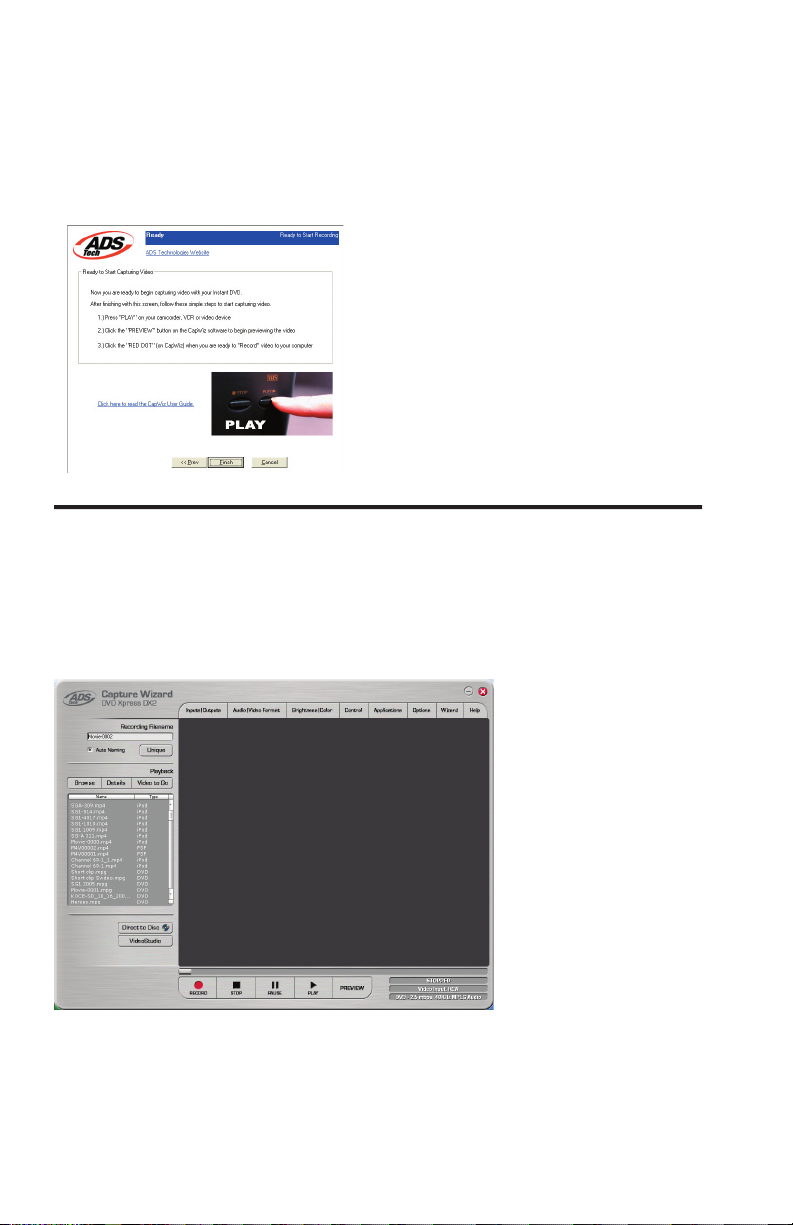
Vous pouvez maintenant commencer à visionner et à capturer des vidéos. Vous devrez
Vous avez suivi toutes les instructions de l’assistant pour bien brancher vos câbles vidéo
Page 75

Vérifiez que votre périphérique vidéo visionne une séquence vidéo.
Cliquez sur le bouton “Preview” (prévisualisation) pour faire défiler la vidéo dans la
fenêtre de prévisualisation. L’indicateur d’état est bleu et affiche le mot “Preview”.
Cliquez sur le bouton “Stop” ( ■ ) ou appuyez sur la touche Echap. du clavier pour
arrêter la prévisualisation de la séquence vidéo.
Si vous cliquez sur le bouton d’enregistrement rouge “Record” (
●
) pendant la
prévisualisation de la séquence vidéo, la prévisualisation sera momentanément
interrompue avant de reprendre. L’enregistrement est lancé dès la reprise de la
prévisualisation et, à ce moment-là, l’indicateur d’état devient rouge et affiche le
mot “Record”.
Pour arrêter l’enregistrement, appuyez sur le bouton “Stop” ( ■ ) ou appuyez sur la
touche Echap. du clavier.
Vous verrez que le nom du fichier a été ajouté à la fenêtre de liste de lecture
“Playback list”.
Vous pouvez commencer à enregistrer la vidéo à partir d’un moment d’arrêt ou d’une
période d’inactivité dans CapWiz ou pendant la prévisualisation de la vidéo.
Cliquez sur le bouton d’enregistrement rouge « Record » (
) pour lancer
l’enregistrement de la vidéo à n’importe quel moment.
Pour arrêter l’enregistrement, cliquez sur le bouton “Stop” ( ■ ) ou sur la touche Echap.
du clavier.
La vidéo sera affichée dans la résolution que vous avez sélectionnée pour la capture.
Cliquez sur le nom de fichier situé dans la fenêtre “Playback List”, puis cliquez sur le
bouton de lecture “Play” ( ► ). Vous pouvez également double-cliquer sur le nom du
fichier pour une lecture instantanée. Vous verrez que l’indicateur d’état devient vert et
affiche le mot “Play”.
Pour arrêter la lecture, cliquez sur le bouton “Stop” ( ■ ) ou appuyez sur la touche
Echap. du clavier.
Double-cliquez sur le fichier que vous voulez lire sur votre ordinateur.
Lors du défilement de la vidéo à l’écran, utilisez la souris pour faire glisser le curseur de
lecture à l’endroit voulu.
La lecture du fichier reprendra dès que vous aurez relâché le bouton de la souris.
Arrêt de l’enregistrement = Touche Echap.
Arrêt de la prévisualisation = Touche Echap.
●
Page 76

Avant l’enregistrement, cochez la boîte de dialogue “Recording Filename” (Enregistrement
Gardez ce nom de fichier si vous le souhaitez, ou lancez l’assistant pour utiliser un
nouveau nom.
Cochez la case “Auto Naming” (Nommage automatique) pour que CapWiz nomme
automatiquement chaque fichier capturé en ordre séquentiel, c’est-à-dire que si votre
fichier vidéo est intitulé “Ma Vidéo”, le premier fichier capturé sera nommé
“Ma Vidéo-0000”, le deuxième “Ma Vidéo-0001” et ainsi de suite.
Chaque fois que vous arrêterez une capture, le nouveau nom de fichier sera affiché
dans la fenêtre “Playback List”.
4
Vous pouvez également désélectionner la case “auto-naming” et cliquer sur le bouton
“Unique” pour que CapWiz utilise le nom de fichier que vous aurez tapé dans la boîte
de nom de fichier. Vous avez besoin de fournir un nouveau nom de fichier pour chaque
séquence vidéo capturée. Si vous effectuez plusieurs captures sans changer le nom de
fichier unique, le fichier sera écrasé à chaque nouvelle capture.
trouvant apparaîtront dans la fenêtre “Playback List”.
Le débit binaire vidéo
Le taux d’échantillonnage audio
Le débit binaire audio
Le débit d’images par seconde
Vous pouvez supprimer un fichier en cliquant sur le bouton “Remove” situé dans la fenêtre
Page 77

Avant cela, vous aurez besoin d’insérer dans votre graveur DVD le disque correspondant
La boîte de dialogue “Audio/Video format” vous permet de changer
worldwide Video Standards” (En savoir plus sur les normes vidéo universelles).
• DVD (MPEG-2)
• Super Video CD (SVCD)
• Video CD (VCD)
• iPod™ (MPEG-4)
• Sony PSP™ (MPEG-4)
• DivX (MPEG-4)
vidéo correspondant.
Page 78

480 x 480 (SVCD)
• MPEG-1 (VCD)
• MPEG-2 (DVD ou SVCD)
• DivX (MPEG-4)
• MPEG-1 Layer-2
• WAV (LPCM) - Disponible si l’option « Audio Only » est sélectionnée
vidéo (Video Quality), fréquence audio (Audio Frequency) et débit audio (Audio Bit Rate).
480 x 576 (SVCD)
À la sélection de MPEG-1, une seule résolution vidéo est disponible : 352 x 240
Page 79

Vous avez le choix entre les fréquences suivantes :
• 48.0 KHz (MPEG-1 L2)
• 44.1 KHz (MPEG-1 L2)
48 kHz pour les vidéos DVD. Nous vous donnons la possibilité de sélectionner pour vos
Avertissements sur les paramètres personnalisés
votre lecteur ne pourra pas la lire.
VCD
Cliquez sur le bouton “Custom Settings”.
Effectuez vos sélections à l’ouverture de la boîte de dialogue “Custom Settings”.
Cliquez sur OK pour enregistrer vos sélections.
4
Cliquez sur “Use Custom Format” (Utiliser le format personnalisé) pour effectuer la
capture avec les paramètres sélectionnés.
Avec cette option, vous pouvez changer la luminosité (Brightness), le contraste (Contrast), la
teinte (Hue), la saturation (Saturation) et la netteté (Sharpness).
Vous ne pouvez modifier les paramètres de luminosité et de couleur que pendant la
Faites glisser le curseur au réglage de votre choix, et la modification apparaîtra au bout
d’une ou deux secondes.
Essayez de ne régler qu’un seul paramètre à la fois. Observez alors le résultat du réglage
dans la fenêtre de prévisualisation, puis une fois satisfait du résultat, passez au
paramètre suivant.
Si vous faites une erreur, cliquez sur “Reset” pour restaurer les réglages par défaut.
Cliquez sur OK pour fermer cette fenêtre.
Effectuez le réglage voulu lors de la prévisualisation pour obtenir un enregistrement de
qualité vidéo optimale.
Page 80

Applications
Cliquez sur le bouton de menu “Applications”.
Cliquez sur
selon l’application que vous voulez sélectionner.
CapWiz se fermera automatiquement à ce moment-là.
Cliquez sur le bouton “Edit” (Edition) pour consulter le chemin de répertoire standard ou
par défaut où sont normalement installées les applications.
4
Pour changer le chemin de répertoire, cliquez sur la case avec “...”. Vous pourrez ainsi
consulter le chemin de répertoire où est installée l’application en question.
Afficher Splash (Show Splash)
Afficher Wizard (Show Wizard)
Cliquez sur « Options », en haut de l’écran.
Cliquez sur « Playback… » (Lecture).
Sélectionnez la résolution de lecture voulue.
4
Si vous sélectionnez « Full Screen (User Resizable) » (Plein écran (Redimensionnable
par l’utilisateur), vous pourrez alors changer la taille de la fenêtre manuellement à l’aide
de la souris.
Page 81

Vous pouvez régler cette option pour que CapWiz vous avertisse, au commencement de
Activez cette fonction pour faire apparaître la fenêtre « Recording Options » (Options d’enregistrement)
Vous pouvez fixer une durée d’enregistrement à l’avance. Si vous connaissez la durée exacte
●
) de l’interface de Capture Wizard pour activer
Wizard
faire tous les changements requis. Si vous cliquez ce bouton par erreur, annulation juste de clic sur
Aide
A propos de (About CapWiz…)
Aide (Help Using CapWiz…)
Page 82

5
Cliquez sur le bouton « Audio / Video Format ».
Sous le paramètre « Video Quality », sélectionnez
l’option iPod™ (MPEG-4).
Cliquez sur OK.
4
Dans l’interface graphique utilisateur CapWiz,
cliquez sur « Preview » pour prévisualiser la vidéo.
Celle-ci s’af chera dans le format de résolution
compatible avec le baladeur iPod™ vidéo.
Positionnez la source vidéo sur la première image
de la séquence à capturer.
Après cela, appuyez sur la touche de mise en
marche « PLAY » de votre source vidéo
et appuyez sur le bouton d’enregistrement
(RECORD) de l’interface CapWiz pour lancer la capture.
Notez le nom du fichier vidéo en cours de capture que vous voulez importer dans votre baladeur.
À la fin de la capture vidéo, vous pouvez connecter votre iPod™vidéo (à l’aide du câble USB fourni
avec) et lui envoyer le fichier capturé par le biais d’iTunes.
Cliquez sur le bouton « Audio / Video Format ».
Sous le paramètre « Video Quality », sélectionnez l’option PSP™ (MPEG-4).
Cliquez sur OK.
Dans l’interface graphique utilisateur CapWiz, cliquez sur « Preview » pour prévisualiser la vidéo.
Celle-ci s’affichera dans le format de résolution compatible avec la console Sony PSP™.
Positionnez la source vidéo sur la première image de la séquence à capturer.
Après cela, appuyez sur la touche de mise en marche « PLAY » de votre source vidéo et appuyez sur
le bouton d’enregistrement (RECORD) de l’interface CapWiz pour lancer la capture.
Notez le nom du fichier vidéo en cours de capture que vous voulez importer dans votre console.
À la fin de la capture vidéo, vous pouvez connecter votre Sony PSP™(à l’aide du câble USB fourni
avec) et copier le fichier capturé sur votre console par le biais de Windows Explorer.
Page 83

Cliquez sur le bouton « Audio / Video Format ».
Cliquez sur le bouton de personnalisation « Custom Settings… ».
Sélectionnez votre pays sous le paramètre « Regional Settings ».
4
Puis sélectionnez MPEG-1, MPEG-2 ou DivX (MPEG-4) sous le paramètre « Video Encoding Format ».
Réglez « Audio Encoding Format » sur MPEG-1 Layer-2.
Sélectionnez l’une des options de compression suivantes depuis « Compression Tuning » :
480 x 480 (MPEG-2)
44.1 KHz (MPEG-1 L2)
48.0 KHz (MPEG-1 L2)
44.1 KHz (MPEG-1 L2)
44.1 KHz (MPEG-1 L2)
48.0 KHz (MPEG-1 L2)
48.0 KHz (MPEG-1 L2)
Très bonne
Très bonne
Cliquez sur OK, puis sur l’option « Use Custom Format » et enfin sur OK.
Dans l’interface graphique utilisateur de CapWiz, cliquez sur le bouton « Preview » pour prévisualiser
la vidéo. Elle s’affichera dans le format de résolution sélectionné.
Positionnez la source vidéo sur la première image de la séquence à capturer.
Après cela, appuyez sur la touche de mise en marche « PLAY » de votre source vidéo et appuyez
sur le bouton d’enregistrement (RECORD) de l’interface CapWiz pour lancer la capture.
Notez le nom du fichier vidéo en cours de capture que vous voulez importer dans votre baladeur.
À la fin de la capture vidéo, vous pouvez connecter votre baladeur Creative Zen Vision (à l’aide du
câble USB fourni avec). Vous devrez alors ouvrir une application. Sélectionnez l’option :
« Synchronize media files to this device using Windows Media Player » (Synchroniser les fichiers
média avec ce périphérique à l’aide de Windows Media Player), puis appuyez sur OK.
Transférez le fichier capturé dans le panneau « Sync List », et appuyez sur le bouton « Start Sync »
pour lancer la synchronisation et envoyer le fichier vers votre périphérique.
Page 84

6
Vous pouvez également charger un fichier vidéo MPEG-1 ou MPEG-2 capturé au
fichier sur disque. Par conséquent, si vous souhaitez éditer plusieurs clips et les monter
votre produit (ArcSoft ShowBiz® DVD 2). Pendant l’écriture d’un fichier sur un disque,
vous verrez la barre de progression vidéo avancer pour vous indiquer où en est la gravure
fichiers, capturez et gravez ; c’est aussi simple que cela.
Vous pouvez capturer un clip sur n’importe quel type de support optique (CD-R, CD-RW,
Authoring DVD d’une grande simplicité
fonction DTD sont destinés à offrir des moyens simples et rapides de capturer une vidéo
Page 85

Après avoir écouté les clients, nous avons découvert que la plupart des utilisateurs
vidéo sur DVD. Nous avons décidé d’exclure certaines fonctions, comme celles qui
tout de produire avec CapWiz une capacité de gravure en temps réel à la fois très rapide,
• Enregistrement sur n’importe quel type de support optique
• Sélection d’un graveur de disque optique
• Confirmation des capacités du graveur optique
• Confirmation du type de support à graver et de l’état du support (il doit être vierge pour
permettre l’enregistrement)
• Sélection du format de compression vidéo
• Affichage de la durée d’enregistrement vidéo disponible en fonction des paramètres de
compression et du type de disque
• Création d’un titre de film (nom de volume)
• Création d’un nom de clip vidéo
• Détermination de la durée d’enregistrement (affichage du temps disponible)
• Fixation de chapitres à intervalles fixes
• Sélection du modèle d’arrière-plan de menu
Page 86

Insérez un disque CD ou DVD vierge dans votre graveur de disques.
Cliquez sur le bouton « Direct to Disc Wizard ».
Sélectionnez « Capture Direct to Disc » (Capture en temps réel) ou chargez un fichier
que vous voulez graver sur le disque.
4
Sélectionnez le format vidéo de sortie (VCD, SVCD, DVD).
Choisissez le graveur de disques que vous voulez utiliser pour l’enregistrement.
Vérifiez les informations concernant l’état du disque sur l’écran Step 1 (Etape 1).
Cliquez sur « NEXT » (Suivant).
Tapez le nom du titre de votre film et de votre clip vidéo.
Sélectionnez-en la durée ou choisissez « None » (Aucune) pour un contrôle manuel.
Sélectionnez les intervalles de capture ou « None ».
Cliquez sur « Record to Disc » (Enregistrer sur disque).
Cliquez sur « Yes » (Oui) pour lancer l’enregistrement une fois que le disque a
été initialisé.
Vous verrez que nous avons ajouté un bouton de raccourci dans l’angle gauche inférieur
Page 87

façon à ne plus réapparaître. Cliquez sur « NEXT » pour continuer.
votre graveur et format vidéo de capture et de gravure, et vérifier les paramètres du
file to burn) et rechercher le fichier.
vous souhaitez utiliser pour la gravure du disque.
Page 88

Vous devez mettre un disque CD ou DVD vierge dans le graveur avant de lancer
Type de graveur
Type de support commun
VCD or SVCD
VCD or SVCD
Vérifiez les paramètres de votre graveur et le type de support utilisé avant de commencer
votre projet vidéo.
VCD sur un disque DVD. Ce sont des formats qui sont incompatibles avec le type de
tout notre possible pour vous protéger contre les erreurs.
Page 89

A la deuxième étape, vous devez personnaliser votre disque vidéo avec des titres de film
Vous avez le choix entre plusieurs modèles d’arrière-plan. CapWiz en propose une
votre disque vidéo.
vidéo qui sera limité à 12 caractères.
Arrêt d’enregistrement
Page 90

Vous pouvez également cliquer sur le bouton Stop de CapWiz ou appuyer sur la touche
Veuillez noter que sur les modèles de DVD, seule une (1) vignette vidéo est affichée
vidéo pour chacun des chapitres, mais vous pourrez utiliser les boutons SUIVANT ou
VCD ou SVCD, et cette option sera désactivée lors de la création d’un disque VCD
fois que le disque CD-R ou DVD a été initialisé. Le processus d’initialisation peut prendre
vous cliquez sur le bouton « Record to Disc », un message « Disc Initialization Advisory »
Page 91

Après l’initialisation du disque, la boîte de dialogue de confirmation de l’enregistrement
YES » (OUI) afin de vous donner la chance de repérer le début exact de votre vidéo.
Après avoir cliqué sur « YES », l’enregistrement démarre en une seconde environ. Si
vous n’avez pas fini les préparatifs ou souhaitez changer les paramètres d’enregistrement,
A la fin de la durée d’enregistrement présélectionnée ou après l’arrêt manuel de la
votre PC.
Page 92

the dealer or store you purchased the product from. If you purchased the product directly from ADS
Call our Technical Support department at +1.562.926.4338 to obtain a Return Merchandise
Authorization (RMA) number.
The RMA number is valid for 30 days.
Ship the product to the ADS factory with the RMA number marked on the inside and outside of the
package. If there is no RMA number on the package or the RMA number has expired, the shipment
will be refused. ADS will not be liable for lost or mis-shipped products.
Replacement product cannot be shipped to you until the defective product has been received by ADS.
Once the product is received at the factory it will be tested and then repaired or replaced.
Turn around time is approximately one week. A repaired or replacement product will be shipped back
to you.
Warranty
This ADS Technologies, Inc. product comes with a One (1) year hardware warranty. ADS Technologies,
year from the date of original purchase from ADS or an authorized ADS dealer. This warranty applies
the product by anyone other than ADS. If your ADS product is not in working order, your only recourse
Technologies, Inc. be liable for consequential damages, including but not limited to any lost savings, lost
fitness for a particular purpose.
Page 93

Wenn Sie bei Installation, Betrieb oder Anwendung Ihres Produktes von ADS Technologies, Inc. Hilfe benötigen, stehen Ihnen verschiedene
für die Aktionen oder Regeln verantwortlich sein, die unsere Händler festlegen. Wenn Sie das Produkt zurückgeben und eine Rückerstattung
das Produkt direkt bei ADS gekauft haben, beachten Sie bitte die “Allgemeinen Geschäftsbedingungen” auf der Rückseite Ihrer Rechnung.
oder Ersatz an ADS Technologies, Inc. zurücksenden wollen, müssen Sie sich an folgende Schritte halten:
Rufen Sie unsere Abteilung Technischer Support unter +353.61.702042, um eine RMA Nummer (Return Merchandise Authorization,
Autorisierung für Warenrückgabe) zu erhalten.
Die RMA Nummer ist 30 Tage lang gültig.
Schicken Sie das Produkt an die ADS Fertigung zurück, vermerken Sie dabei die RMA Nummer auf der Außen- und Innenseite des Pakets.
Wenn auf dem Paket keine RMA Nummer vermerkt ist oder die RMA Nummer abgelaufen ist, wird die Sendung abgewiesen. ADS haftet nicht
für verlorengegangene oder falsch verschickte Pakete.
4
Das Ersatzprodukt kann erst dann an Sie verschickt werden, nachdem das fehlerhafte Produkt bei ADS eingelangt ist. .
Nachdem das Produkt bei der Fertigung eingelangt ist, wird es überprüft und dann entweder repariert oder ersetzt.
Die Bearbeitungszeit beträgt ungefähr eine Woche. Ein repariertes Produkt oder ein Ersatz wird an Sie zurückgeschickt werden.
die sich aus dem Computer des Benutzers, der Hardware, Software oder anderer Systemkonfigurationen ergeben, mit denen das Produkt
zusammenarbeitet. Bevor ADS eine Garantieleistung in Betracht ziehen kann, muss der Kaufnachweis erbracht werden. Diese Garantie erstreckt
sich nicht auf Schäden, die aus Fahrlässigkeit, nicht autorisierten Veränderungen oder ohne schriftliche Genehmigung durch ADS installierten
Teilen entstanden sind. Diese Garantie ist ungültig, wenn das Produkt durch einen Unglücksfall, Missbrauch oder falsche Verwendung
de plusieurs options qui sont décrites dans la rubrique sur le support technique de ce manuel. Le personnel du service clients et du support
technique d’ADS Technologies peut vous aider à résoudre de nombreux problèmes. Notre service de support technique dispose des moyens de
vous adresser au revendeur ou magasin où vous avez acheté le produit. Si vous avez acheté le produit directement auprès d’ADS Technologies,
veuillez consulter les Conditions générales de vente imprimées au verso de votre facture.
devez renvoyer un produit à ADS Technologies en vue d’une réparation ou d’un remplacement, vous devez suivre les instructions données ci-
dessous :
Appelez notre service de support technique au +353.61.702042 pour obtenir un numéro d’autorisation de retour de marchandise (RMA).
2
Le numéro RMA est valide pendant 30 jours.
Envoyez le produit à l’usine ADS Technologies en veillant à marquer le numéro RMA à l’intérieur et à l’extérieur de l’emballage. En l’absence
d’un numéro RMA ou en cas d’expiration de ce numéro, l’usine refusera la livraison du produit. ADS Technologies ne sera pas tenue
responsable de la perte des produits ou de leur envoi à la mauvaise adresse.
ADS Technologies ne peut vous livrer le produit de remplacement avant d’avoir reçu le produit défectueux.
À sa réception à l’usine ADS Technologies , le produit sera mis à l’essai, puis sera réparé ou remplacé.
Il faut compter environ une semaine avant que le produit réparé ou un produit de remplacement vous soit renvoyé.
ou toute autre configuration du système de l’utilisateur avec lesquels le produit interface. Une preuve d’achat sera requise avant toute prise en
ADS ne fonctionne pas, votre seul recours est de le faire réparer ou de le remplacer dans le cadre de la garantie en suivant la procédure
susmentionnée. ADS ne sera EN AUCUN CAS responsable de tous dommages accessoires, y compris mais de façon non limitative les pertes
d’économies, pertes de bénéfices ou tous autres dommages causés par l’utilisation d’un produit ADS ou la privation de l’utilisation d’un tel
garanties implicites de commerciabilité et d’aptitude à un emploi particulier.
Page 94

Page 95

DVDXpressDX2
ADS Tech Inc, USA
WebSite: www.adstech.com
Tech Support: +1.562.926.4338
ADS Tech SARL France
WebSite: www.adstech.fr
Tech Support: 0825 340 329
ADS Tech GmbH
WebSite: www.adstech.com/de/
ADS Tech
Western Business Park
Tech Support: +353.61.702042
